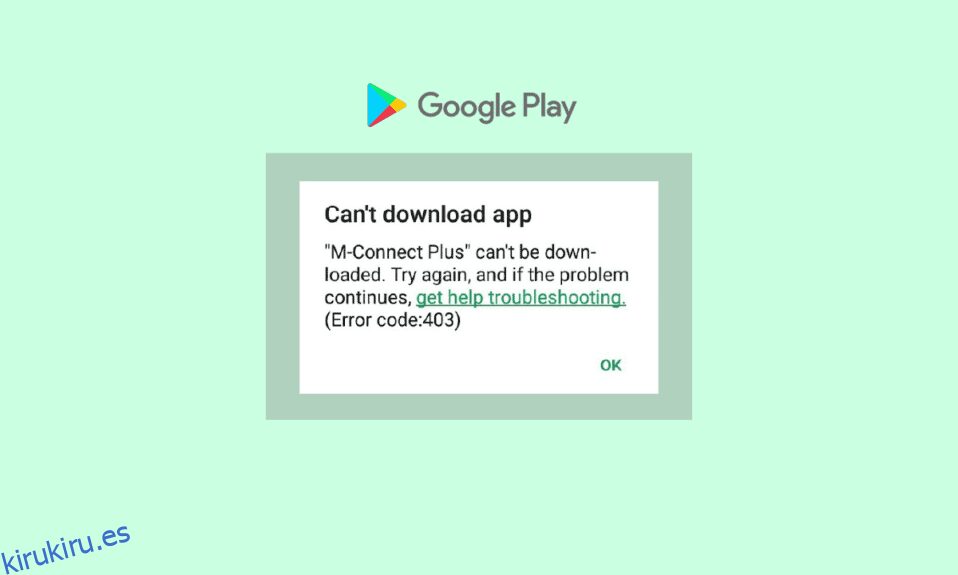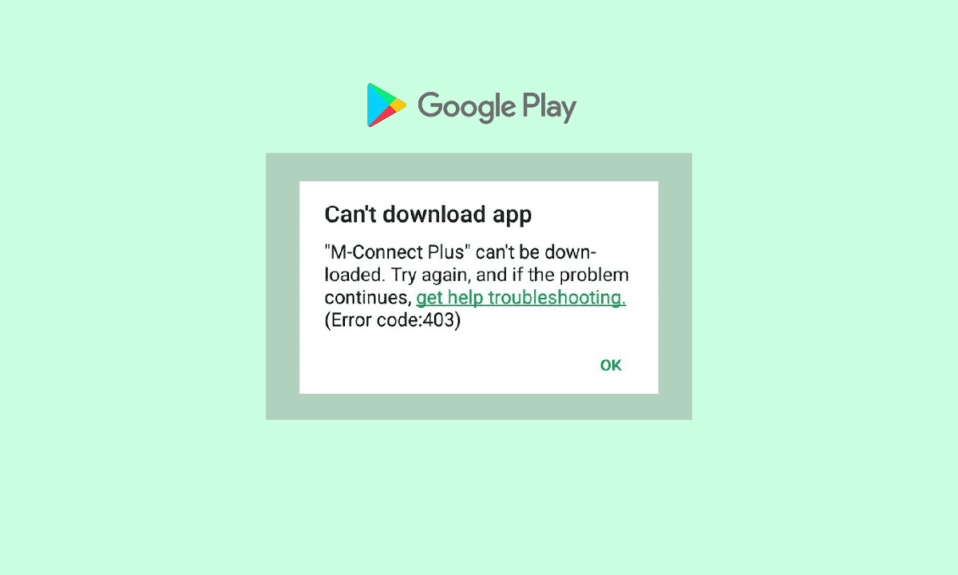
Puede disfrutar instalando y descargando aplicaciones y juegos en su dispositivo usando la aplicación Play Store. Pero, ¿alguna vez te has enfrentado al error 403 de Google Play al instalar una aplicación? Cuando ve No se puede descargar la aplicación: código de error 403, la instalación está incompleta y, por lo tanto, lo frustra más, especialmente cuando necesita esa aplicación en el cuello del momento. El código de error 403 aparece con frecuencia cuando se agota el tiempo de espera de la conexión entre los servidores de juego y la aplicación. Si también enfrenta el mismo mensaje de error 403 Play Store, esta guía lo ayudará a solucionar el mismo con la ayuda de algunos trucos efectivos. Entonces, ¡sigue leyendo!
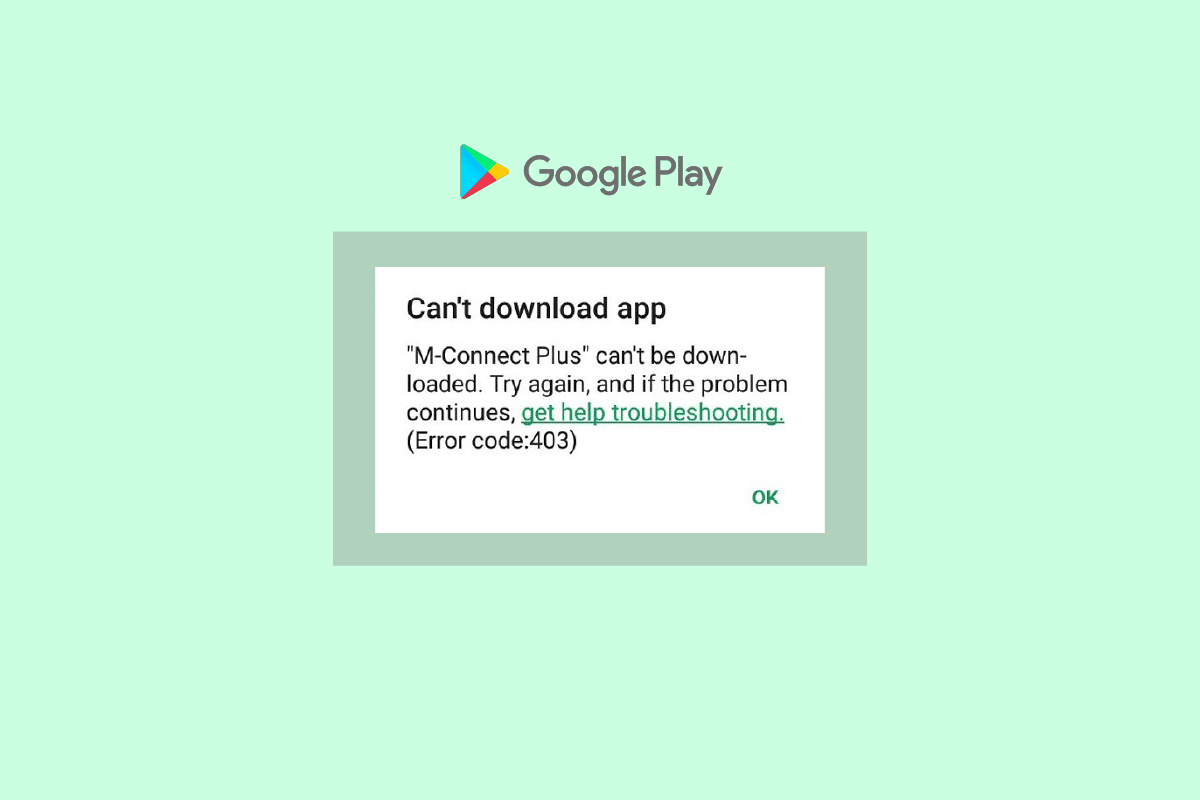
Tabla de contenido
Cómo reparar el código de error 403 de Google Play Store
Aquí hay algunas razones comunes que contribuyen al error 403 Play Store en su Android. Analícelos cuidadosamente para que pueda elegir el paso de solución de problemas adecuado que podría ahorrarle tiempo.
- No ha habilitado el acceso a la ubicación.
- La conexión de red no es estable o está apagada.
- Caché corrupto de Google Play Store.
- Sistema operativo Android obsoleto.
- No hay suficiente espacio en tu Android para instalar nuevas actualizaciones.
- Presencia de malware o virus en el Android.
- Cualquier falla en la cuenta de Google.
- Archivos mal configurados en Android.
En esta sección, aprenderá algunos pasos efectivos para la resolución de problemas que lo ayudarán a resolver el error 403 en su Android que no se pudo descargar. Siga las instrucciones de su dispositivo para lograr resultados perfectos.
Nota: dado que los teléfonos inteligentes no tienen las mismas opciones de configuración y varían de un fabricante a otro, asegúrese de que la configuración sea la correcta antes de cambiar alguna. Dichos pasos se realizaron en el teléfono Redmi.
Método 1: reiniciar Android
La respuesta más simple sobre cómo corregir el código de error 403 es simplemente reiniciar tu Android. Reiniciar Android borrará toda la memoria temporal junto con cualquier problema técnico. Siga las instrucciones de nuestra guía Cómo reiniciar o reiniciar su teléfono Android.
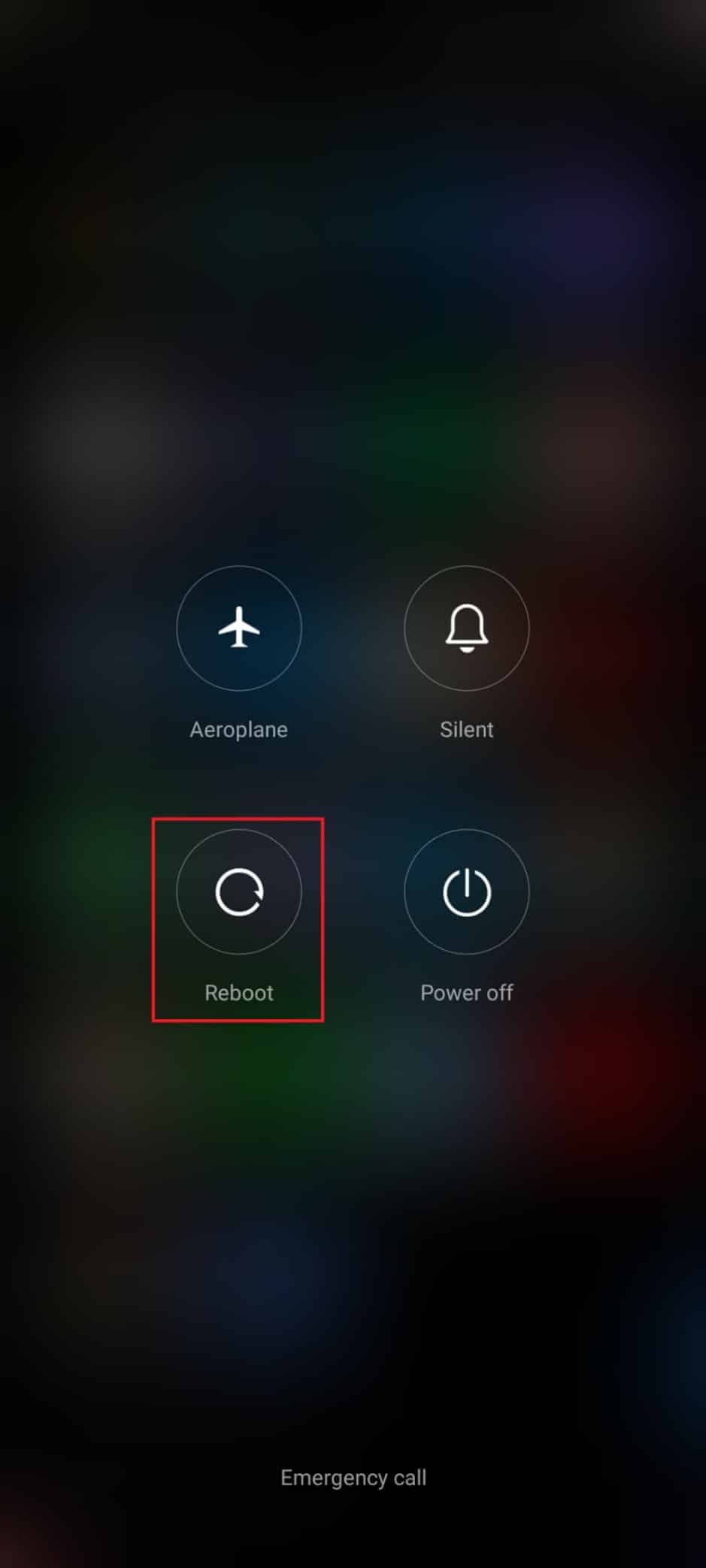
Método 2: habilitar el acceso a la ubicación
Si no ha habilitado el acceso a la ubicación en su Android, Play Store no puede recibir información relevante de los servidores de la aplicación. Cuando instale o descargue cualquier aplicación, debe tener el acceso a la ubicación habilitado como se indica a continuación.
1. Abra el panel de notificaciones de su Android.
2. Ahora, asegúrese de que la ubicación esté activada como se muestra.
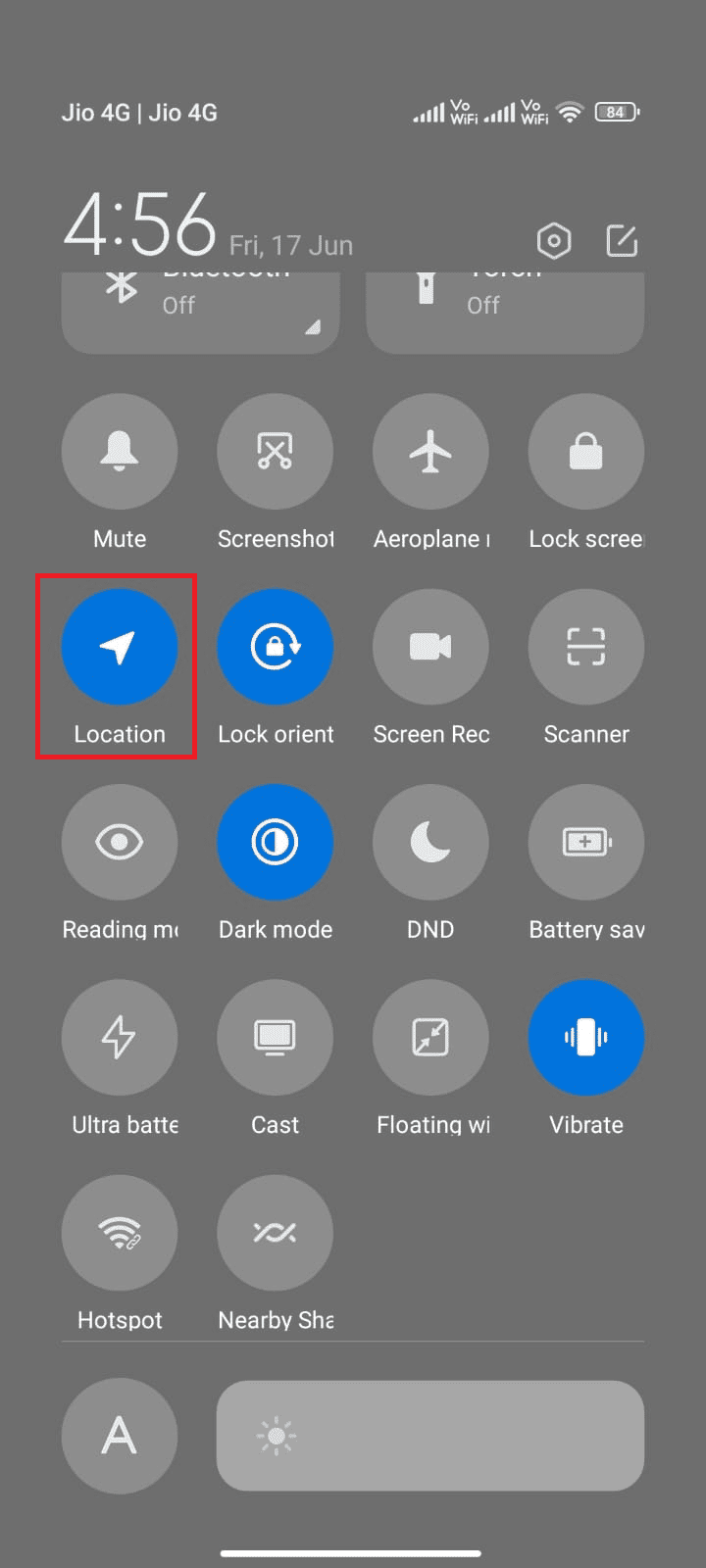
3. Ahora, mantenga presionado el ícono de Ubicación para abrir su configuración.
4. Luego, toque la opción Precisión de ubicación de Google como se muestra.
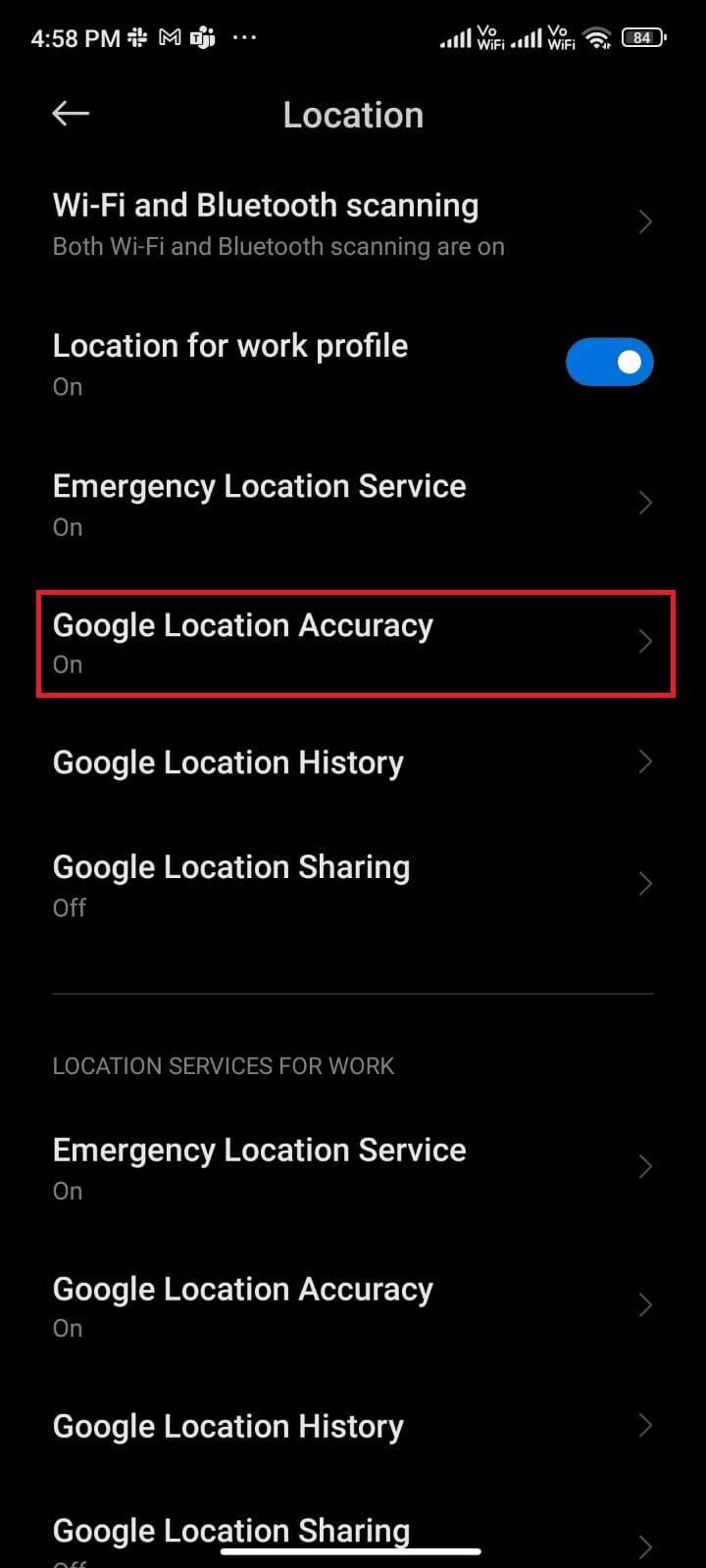
5. Ahora, active la opción Mejorar la precisión de la ubicación como se muestra.
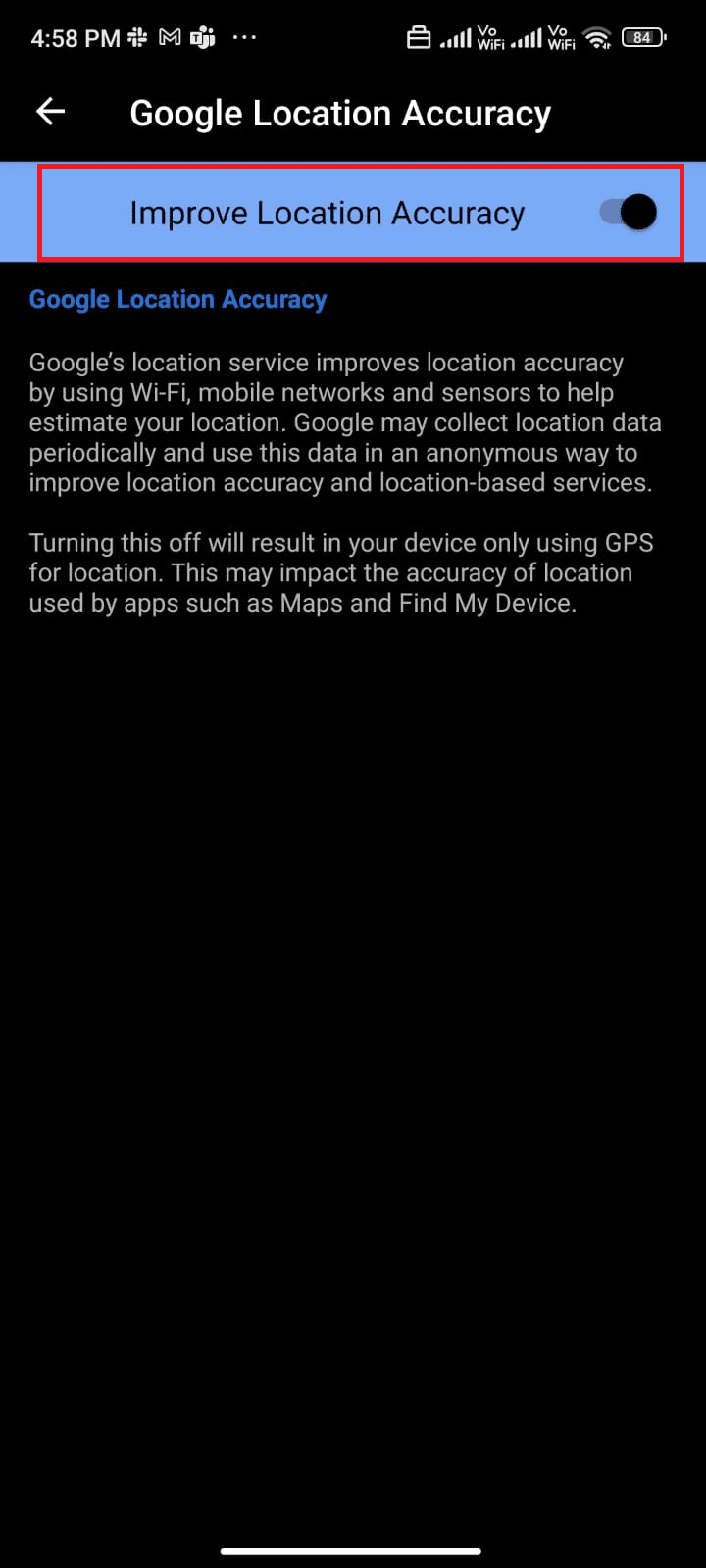
Una vez que haya activado la precisión de ubicación en su dispositivo móvil Android, verifique si ha corregido que no se pudo descargar debido a un error 403 o no.
Método 3: asegúrese de que la conexión de datos esté activada
Si su conexión de red no es estable o si la conexión de datos se apaga por error, no podrá instalar las últimas actualizaciones/aplicaciones de Play Store. Compruebe si puede instalar alguna aplicación o navegar por Internet. Si no obtuvo ningún resultado, su conexión de red no es estable. En este caso, asegúrese de haber activado los datos siguiendo las siguientes instrucciones para corregir el código de error 403.
1. Toque el ícono de Configuración en su pantalla de inicio.
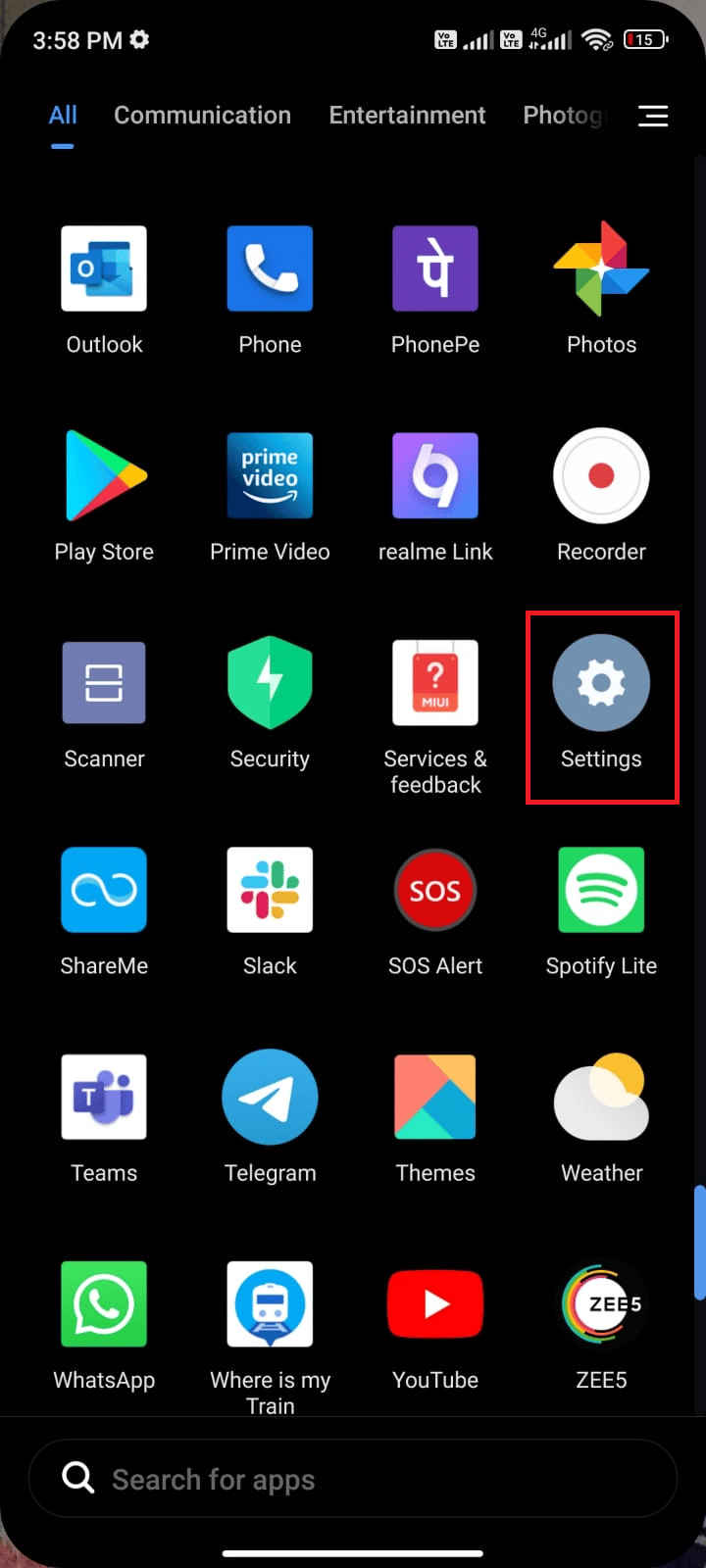
2. Luego, toque la opción Tarjetas SIM y redes móviles como se muestra.
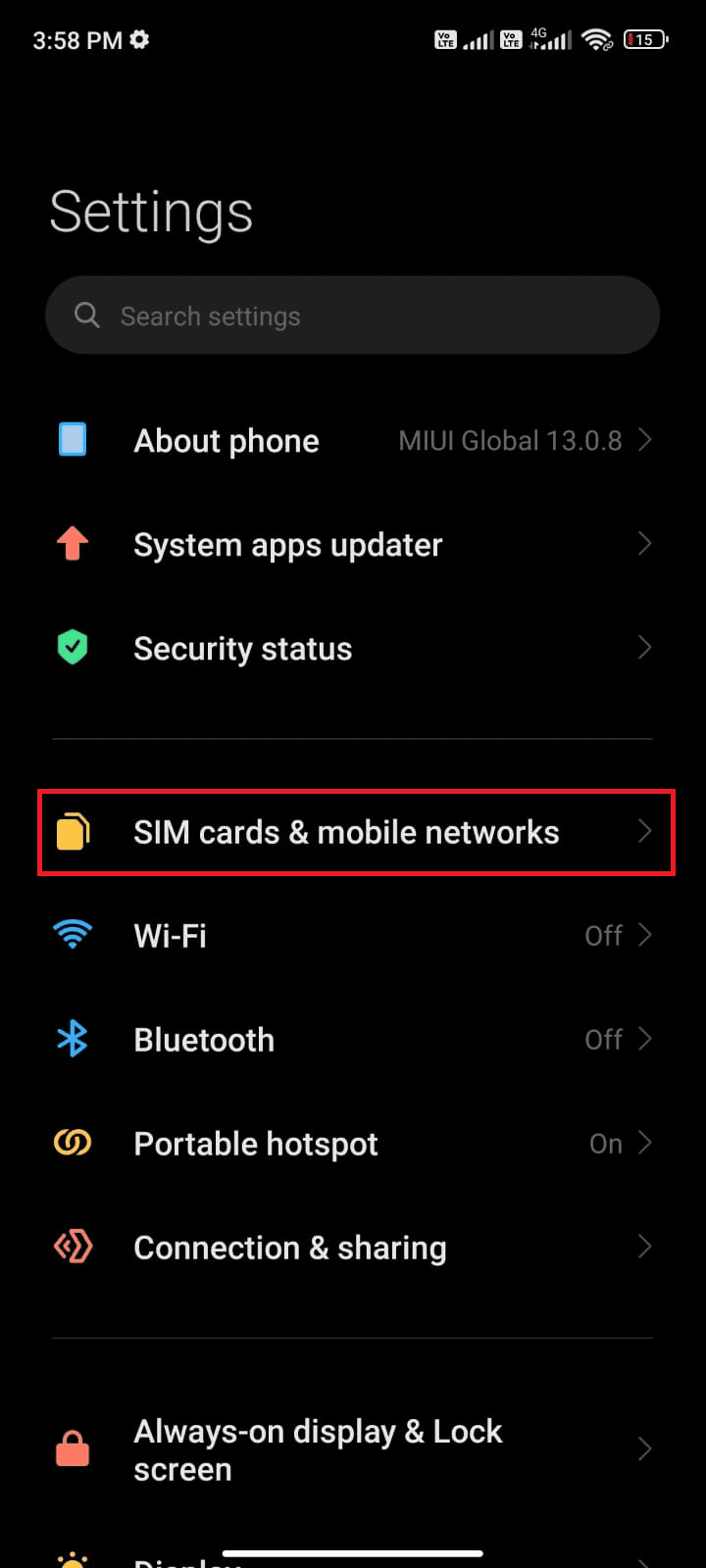
3. Ahora, active la opción Datos móviles como se muestra.
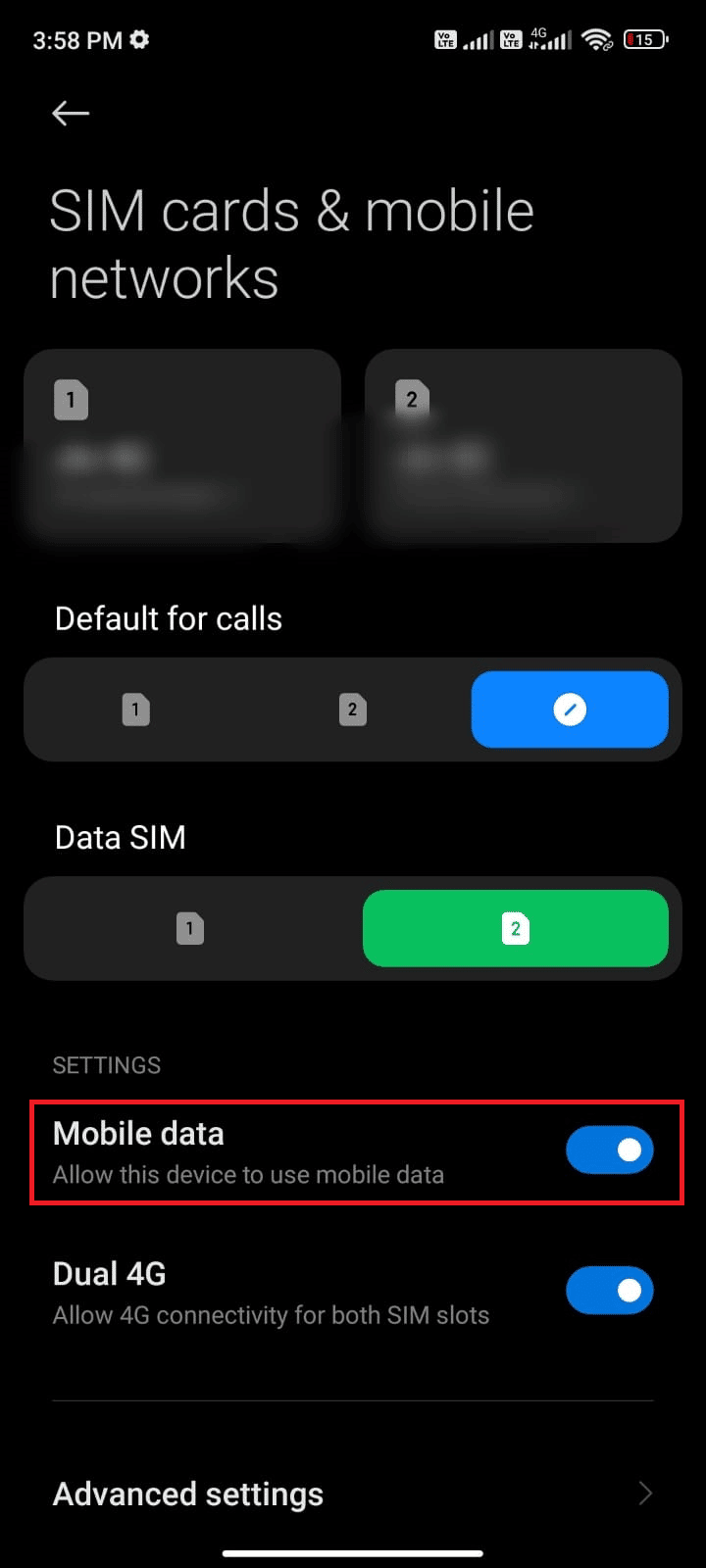
4. Si está fuera de su región geográfica pero aún desea usar su red, toque Configuración avanzada como se muestra.
Nota: El operador te cobrará una tarifa adicional después de que actives el roaming internacional de datos.
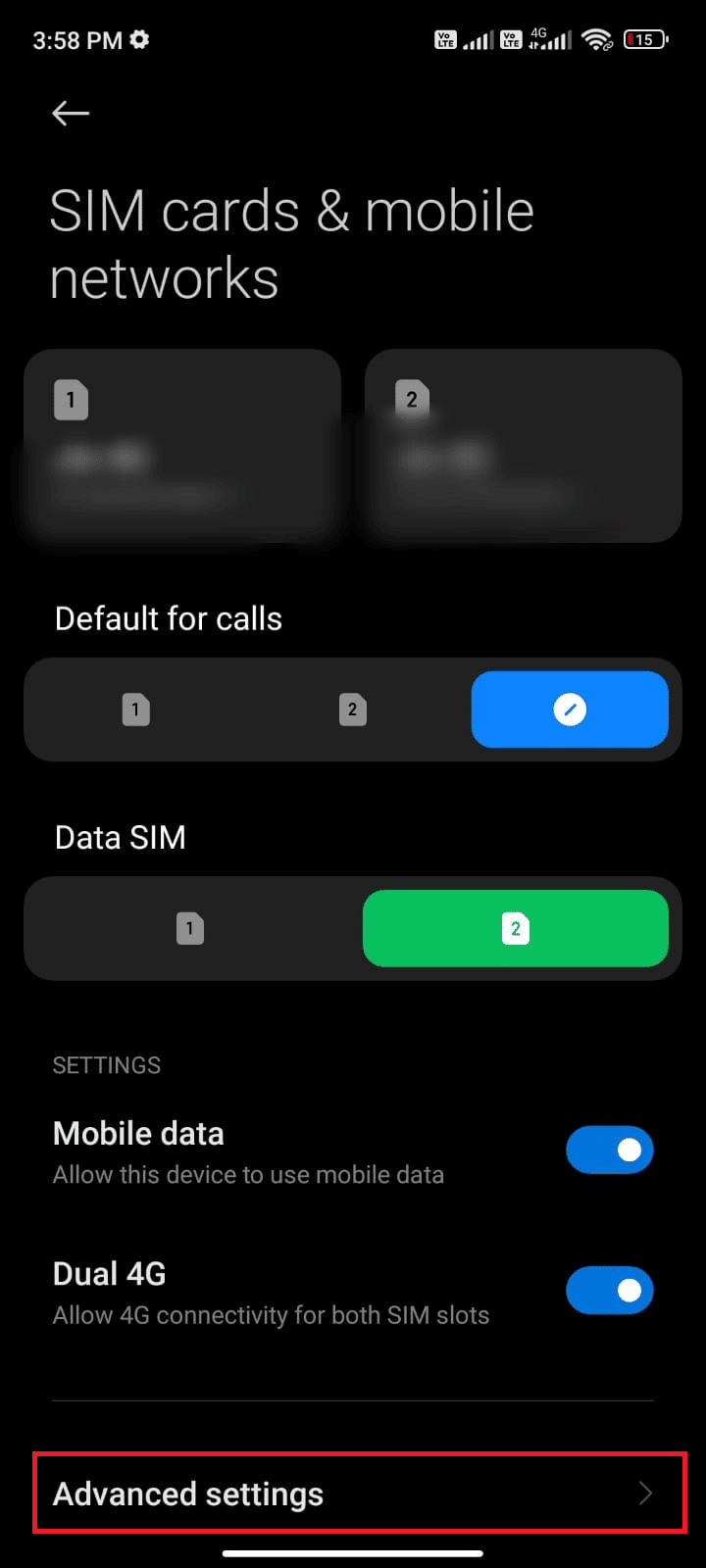
5. Luego, seleccione Roaming internacional y cambie la configuración a Siempre como se muestra.
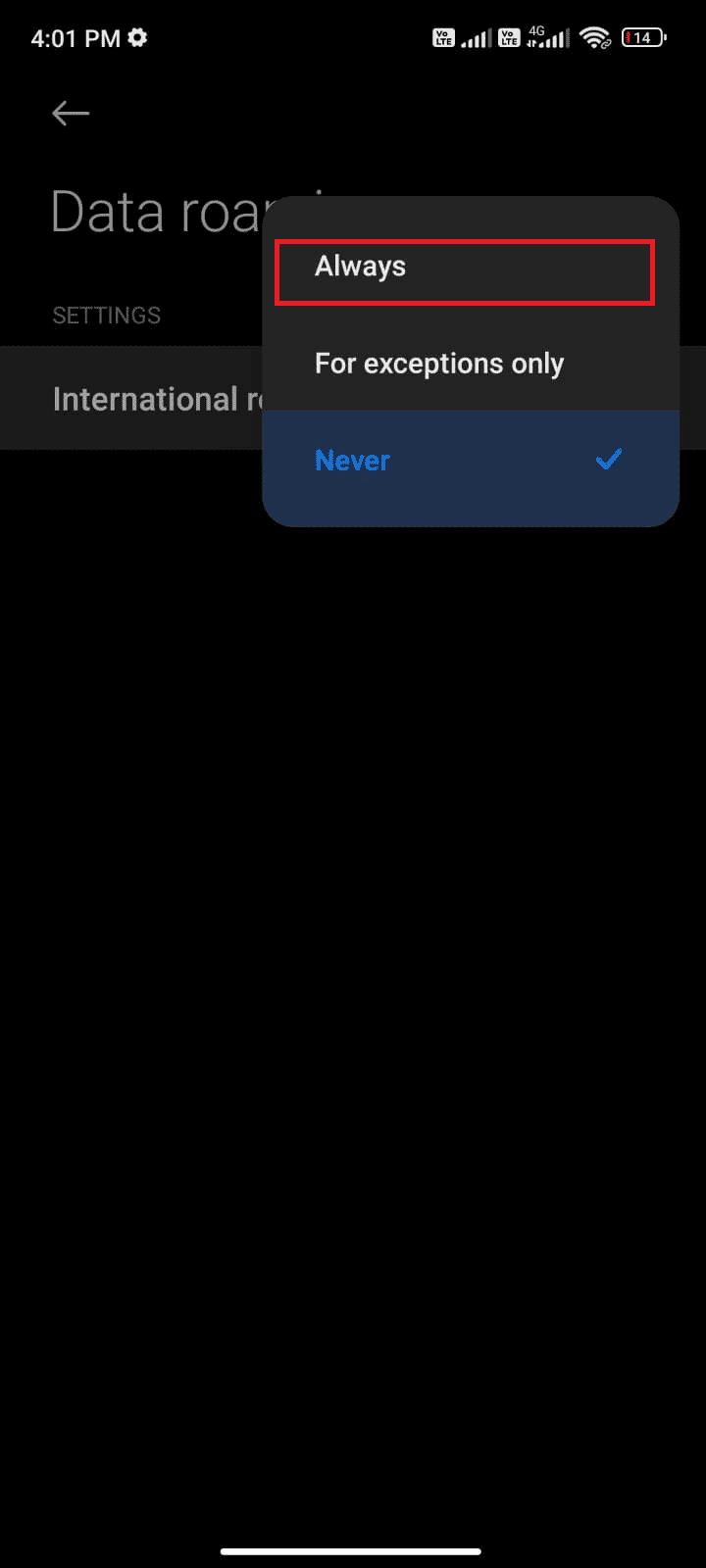
6. Ahora, toca Roaming de datos.
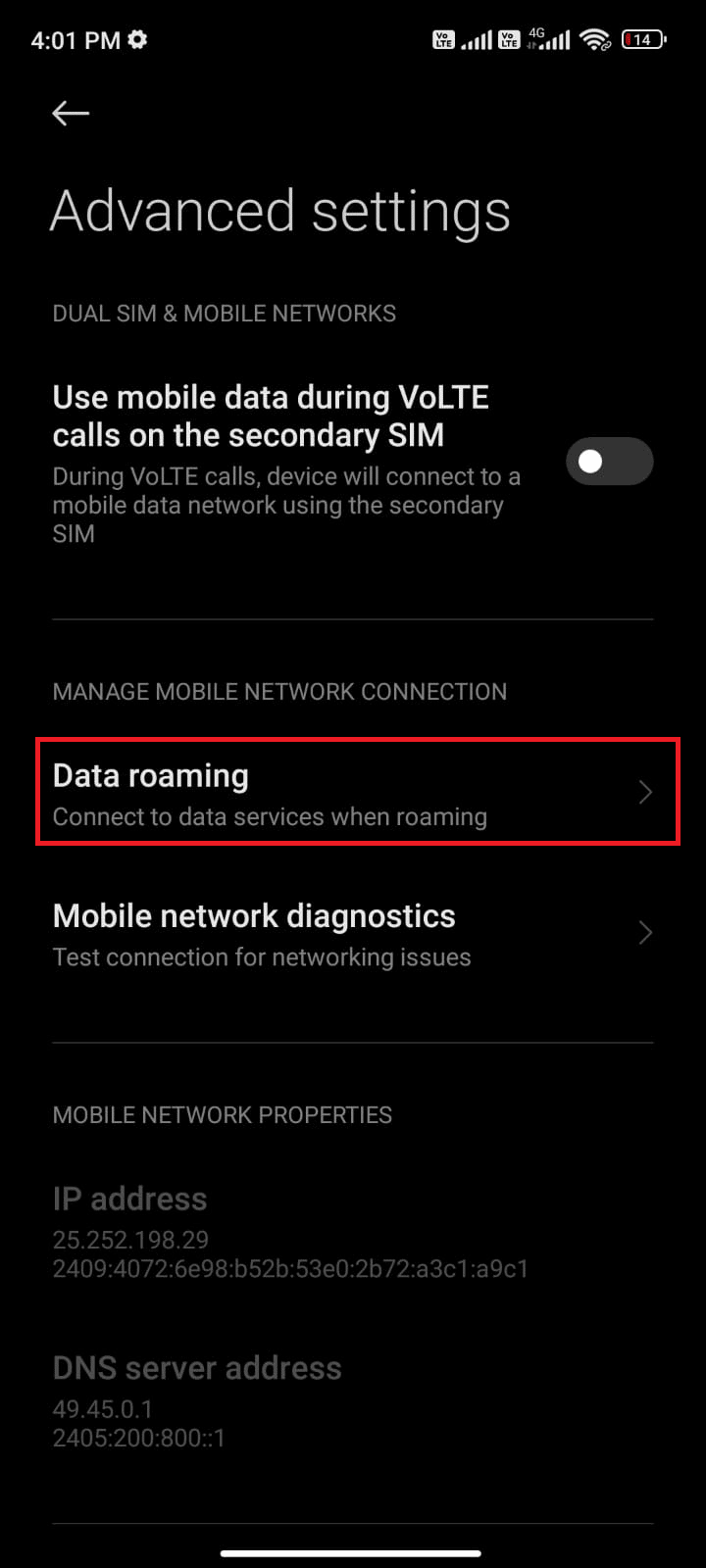
7. Ahora, toque Activar si se le solicita.
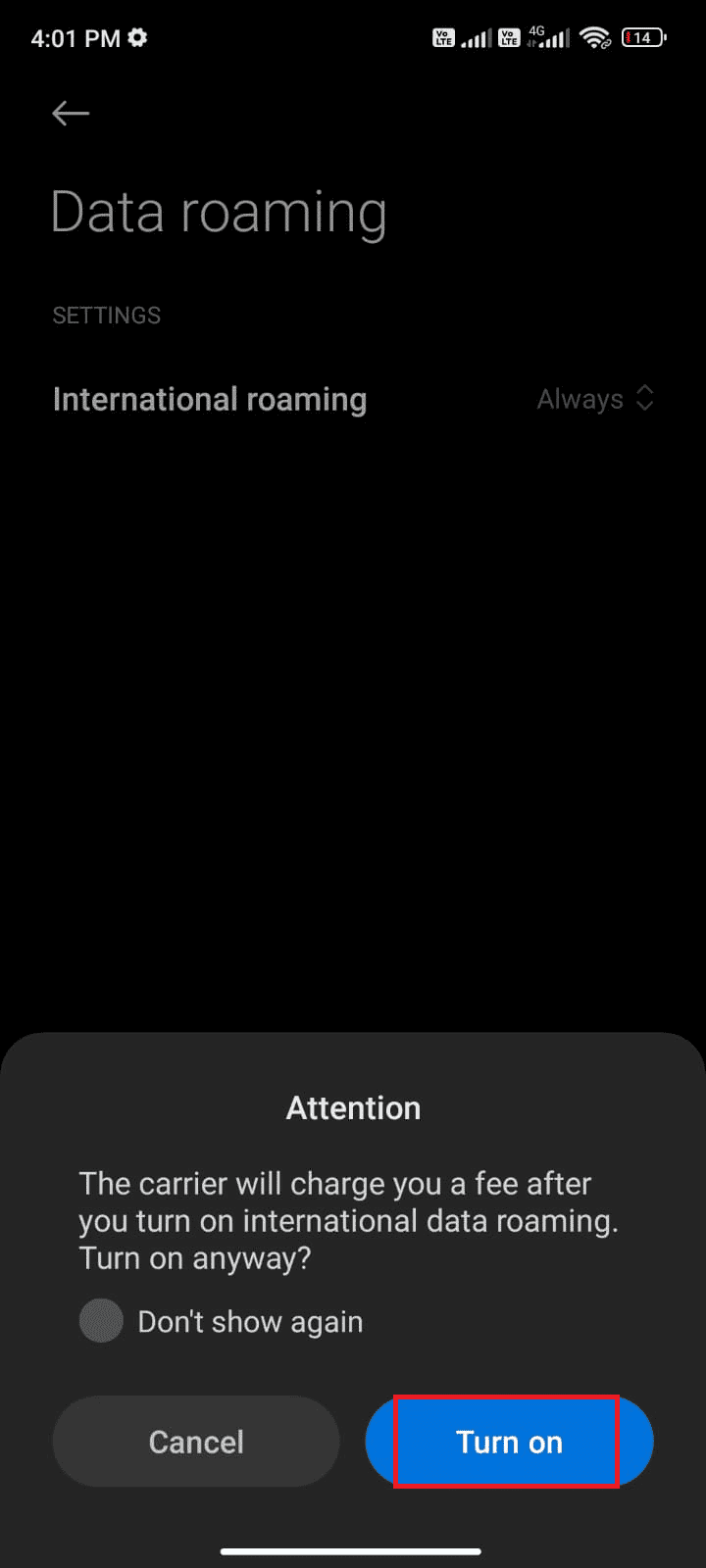
Ahora, verifique si pudo solucionar el problema en su Android. De lo contrario, siga los métodos mencionados a continuación.
Método 4: Habilitar datos de fondo
A pesar de activar los datos móviles, debe activar el uso de datos en segundo plano para asegurarse de que su teléfono utilice una conexión a Internet incluso en el modo de ahorro de datos. Siga como se muestra para corregir el error 403 de Google Play.
1. Vaya a la aplicación Configuración.
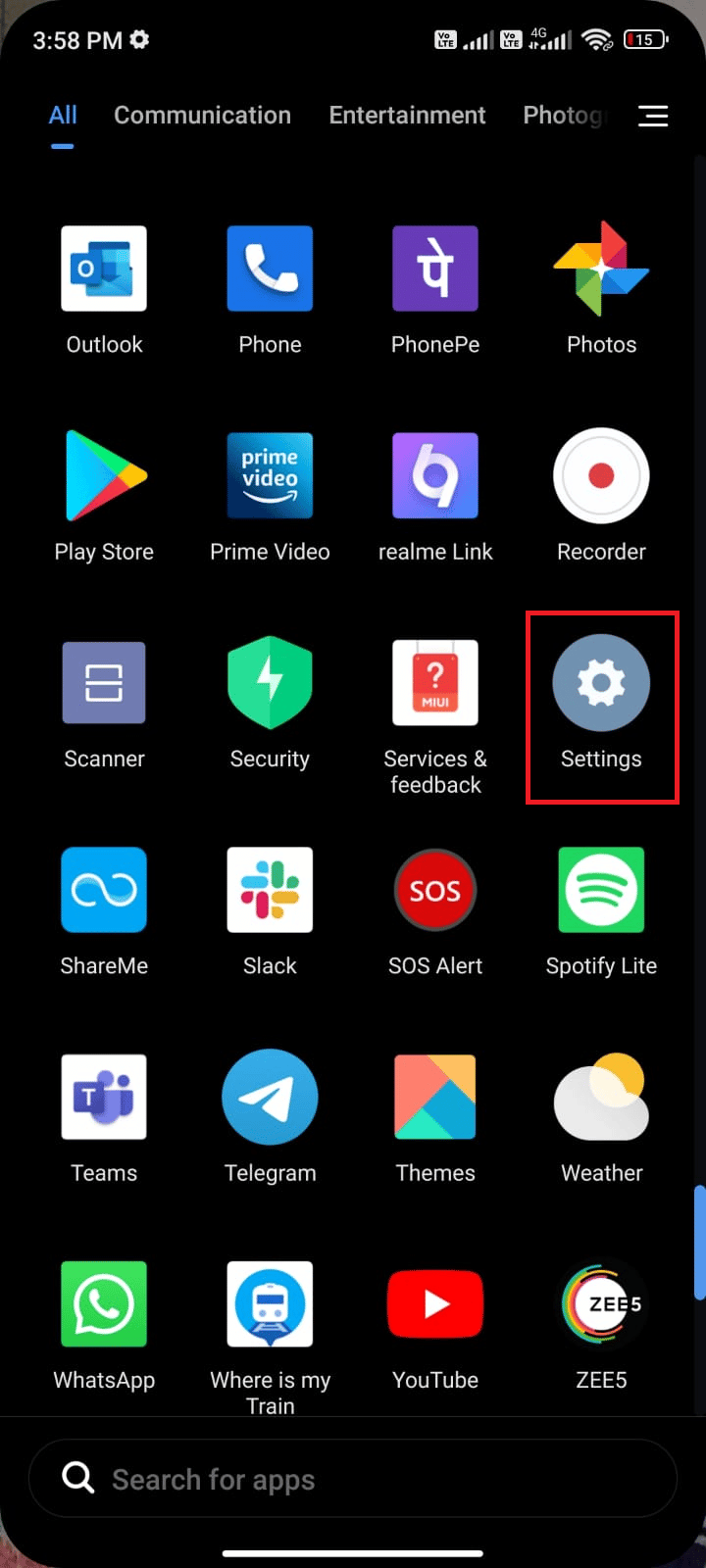
2. Luego, toca Aplicaciones.
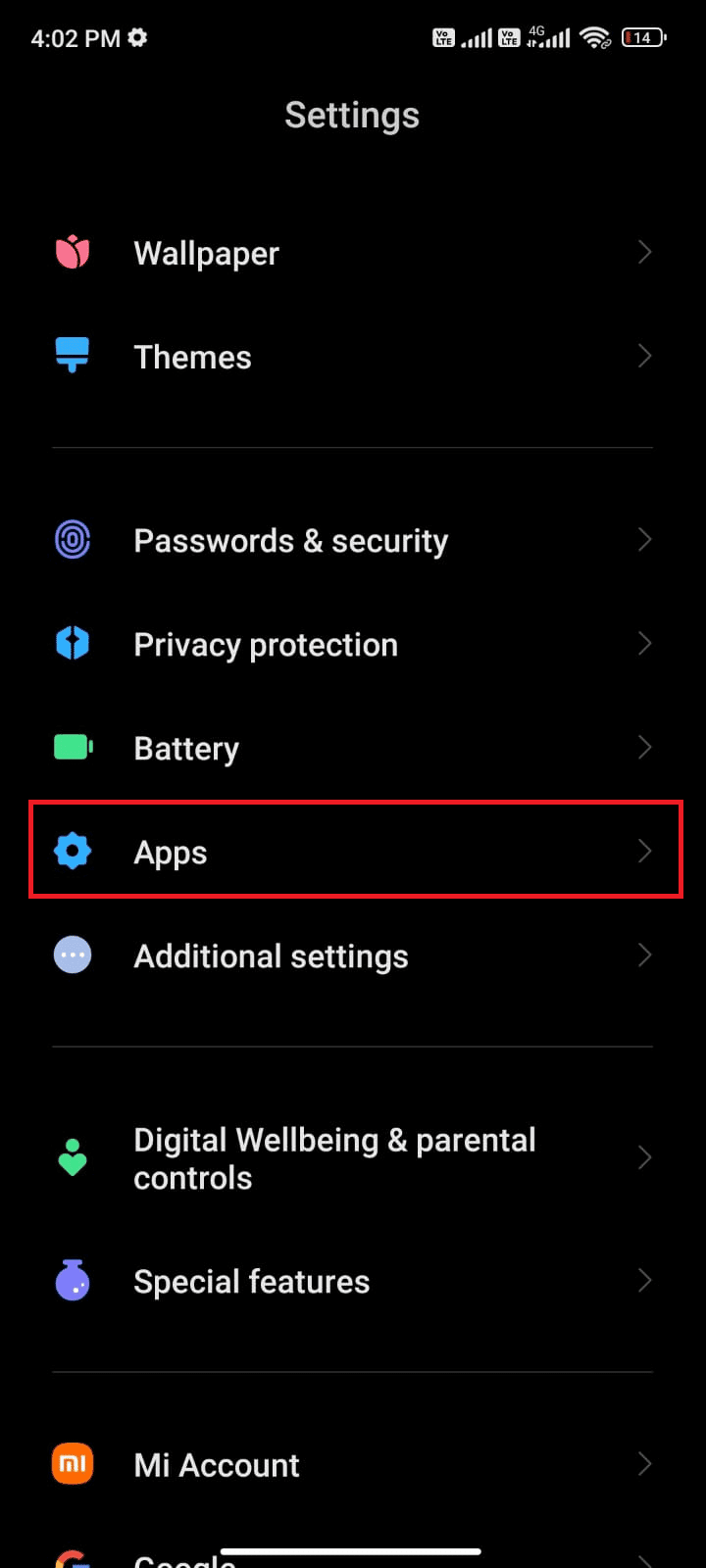
3. Luego, toque Administrar aplicaciones seguido de Google Play Store como se muestra.
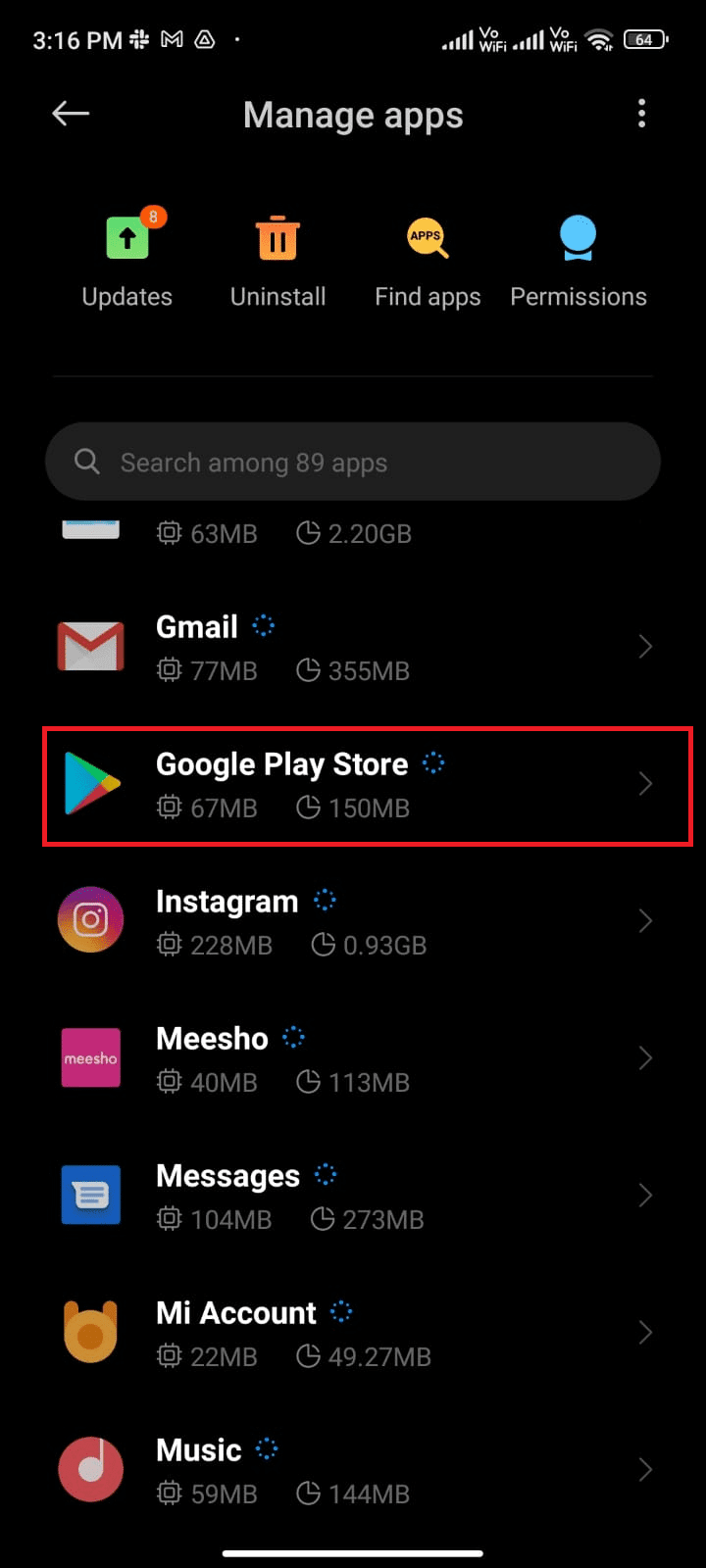
4. Luego, toque Uso de datos restringidos.
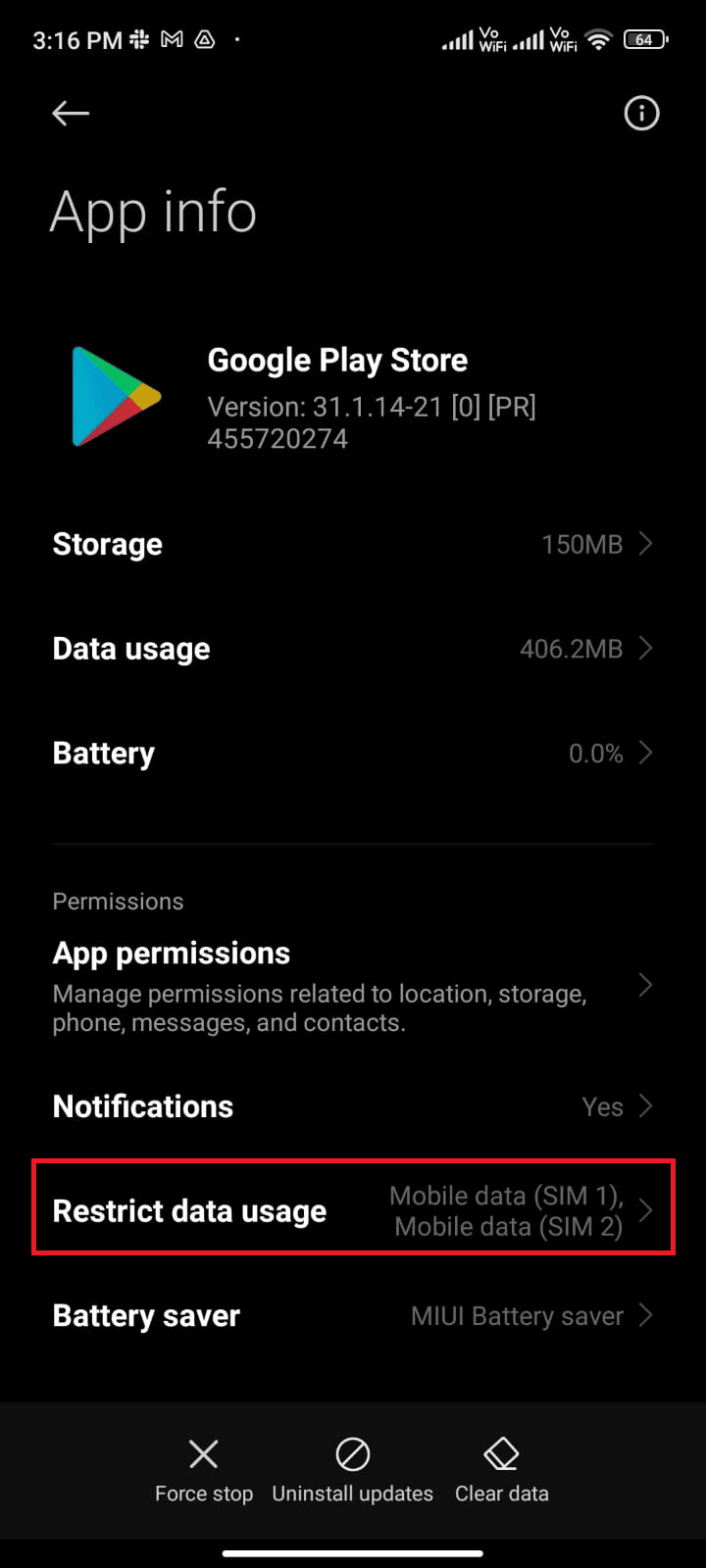
5. Ahora, toca Wi-Fi y datos móviles (SIM 1) y datos móviles (SIM 2) si usas una SIM dual.
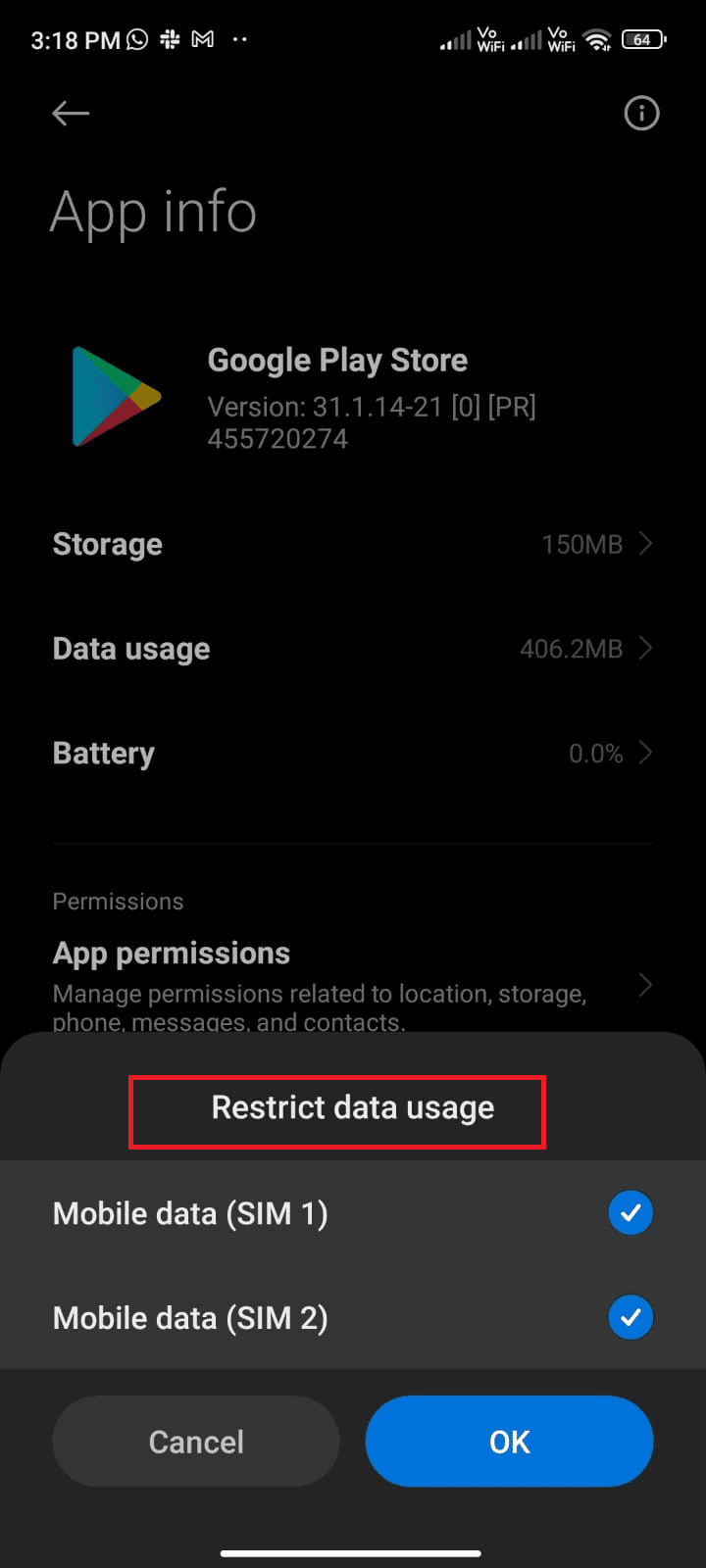
6. Finalmente, toque Aceptar.
Método 5: Borrar caché de Play Store
Borrar el caché corrupto de Play Store es un excelente comienzo para corregir el código de error 403. Aunque el caché almacena archivos temporales en su Android, con el paso de los días, pueden corromperse y causar varios problemas como el discutido. Para resolver el problema, puede borrar todos los archivos de caché de la aplicación en su dispositivo móvil Android. Siga los pasos mencionados a continuación para borrar el caché de Play Store.
1. Navegue a la pantalla de inicio y toque el ícono de Configuración.
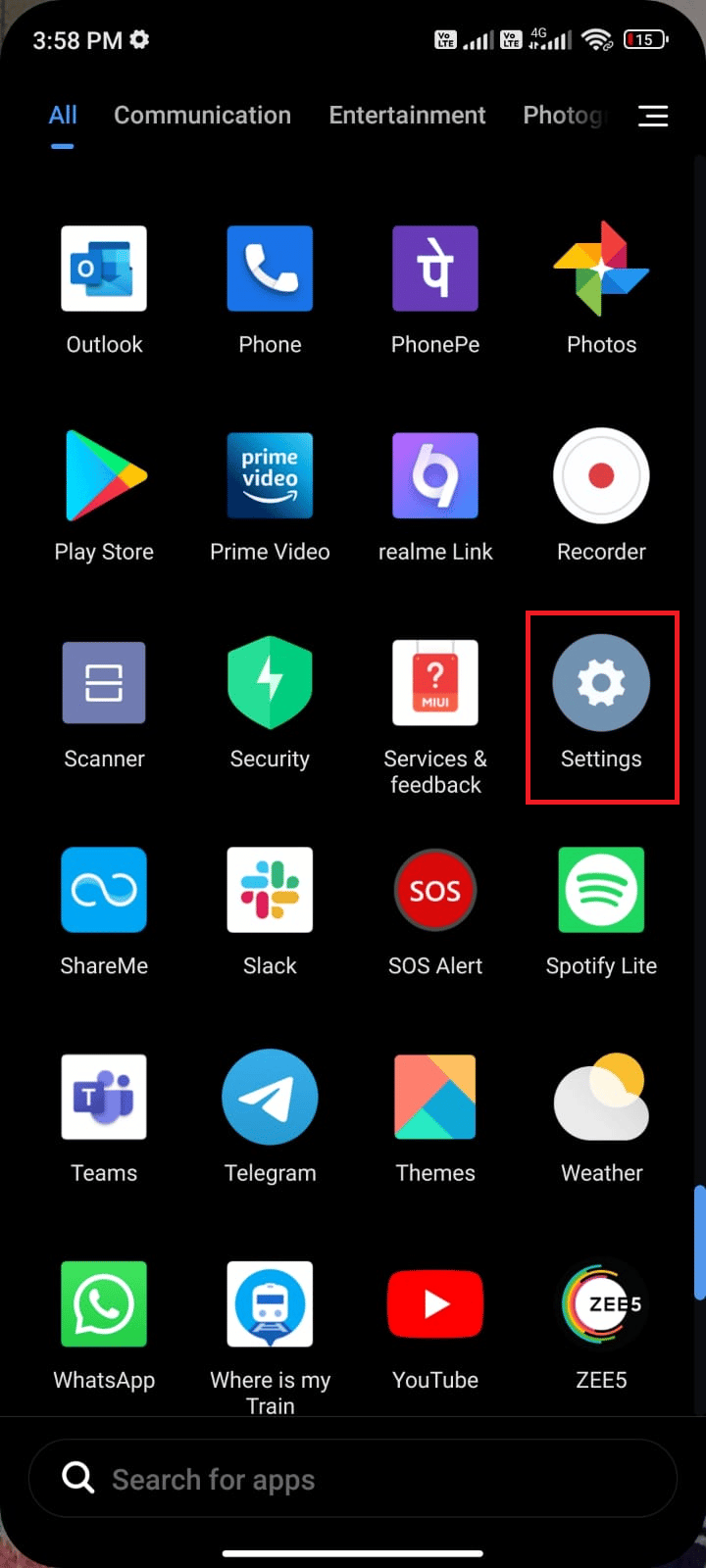
2. Luego, toca Aplicaciones.
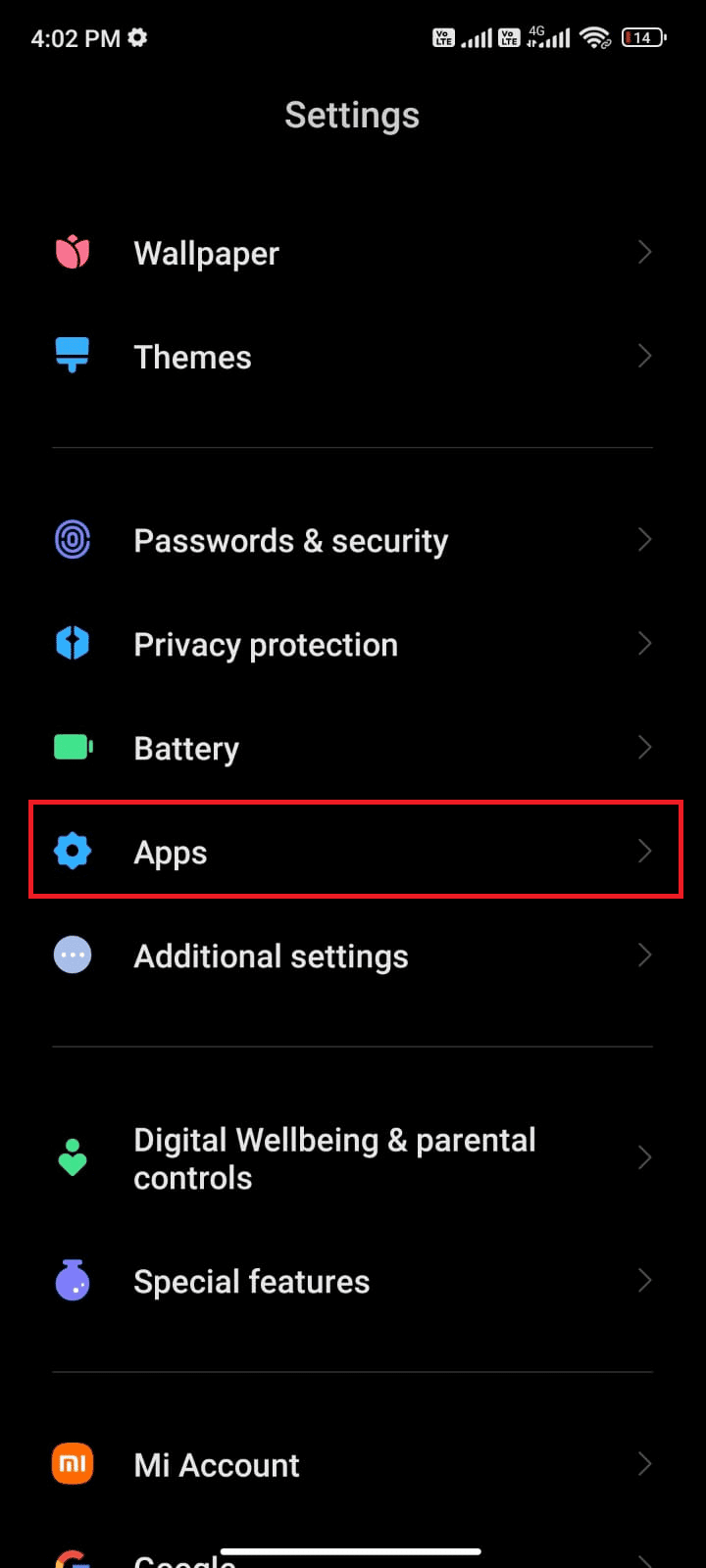
3. Ahora, toque Administrar aplicaciones seguido de Google Play Store.

4. A continuación, toca Almacenamiento.
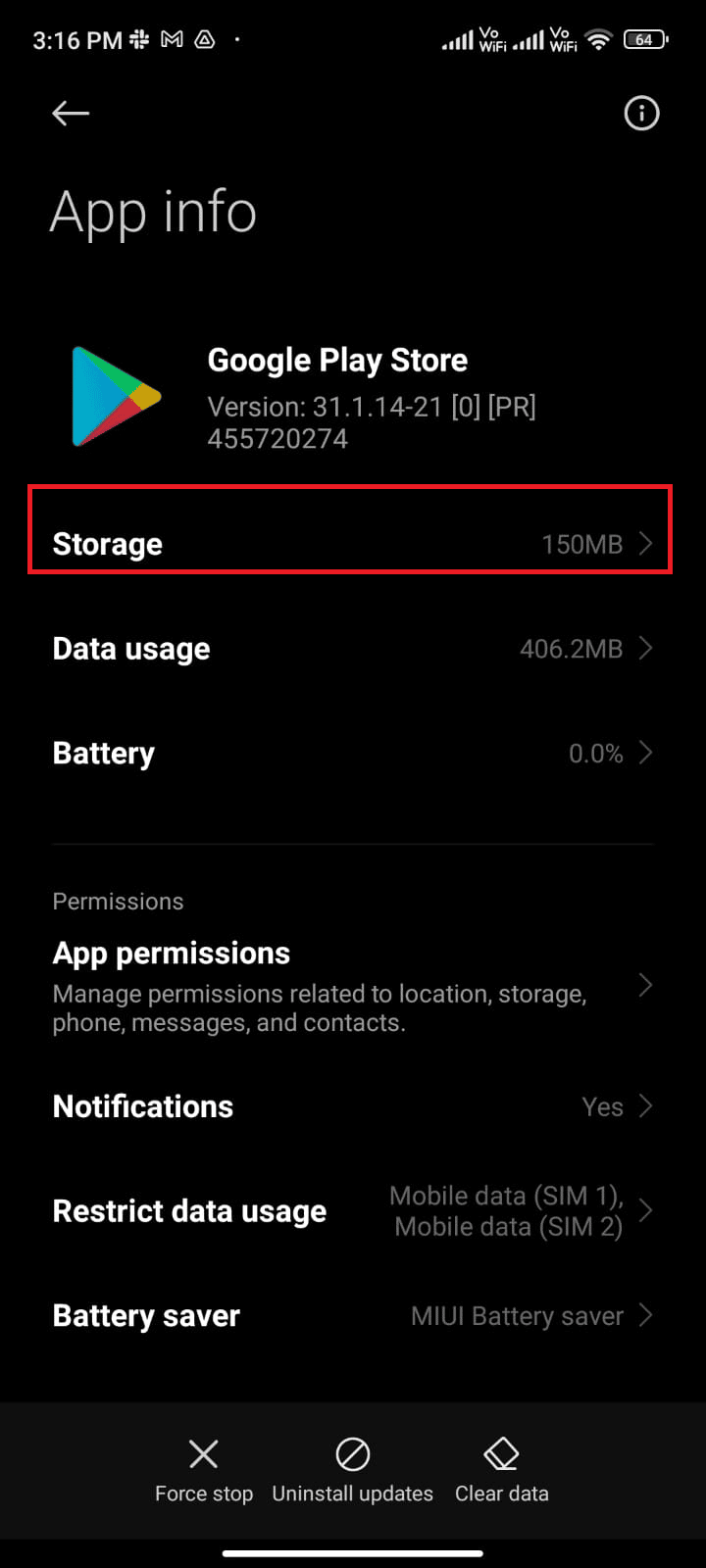
5. Luego, toque Borrar datos y luego Borrar caché como se muestra.
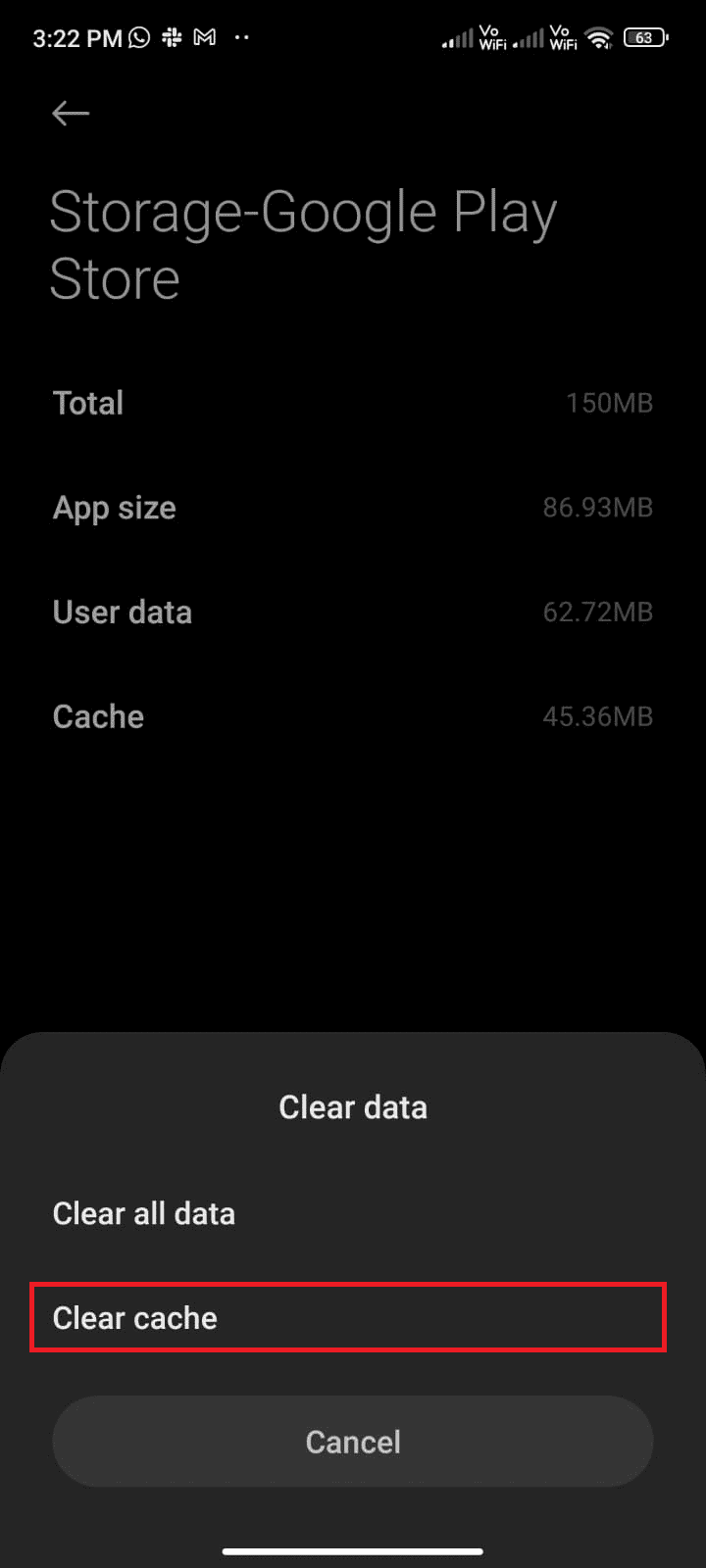
6. También puede tocar Borrar todos los datos cuando desee borrar todos los datos de Google Play Store.
Finalmente, verifique si puede corregir el error 403 de Play Store.
Método 6: reiniciar Google Play Store
Cerrar Google Play Store y forzar el cierre es completamente diferente. Cuando fuerza el cierre de la aplicación, todas las aplicaciones en segundo plano de la aplicación se cerrarán. Entonces, la próxima vez que abra Play Store, debe iniciar todos los programas desde cero. Siga los pasos mencionados a continuación para resolver el problema.
1. Vaya a la aplicación Configuración como lo hizo antes.
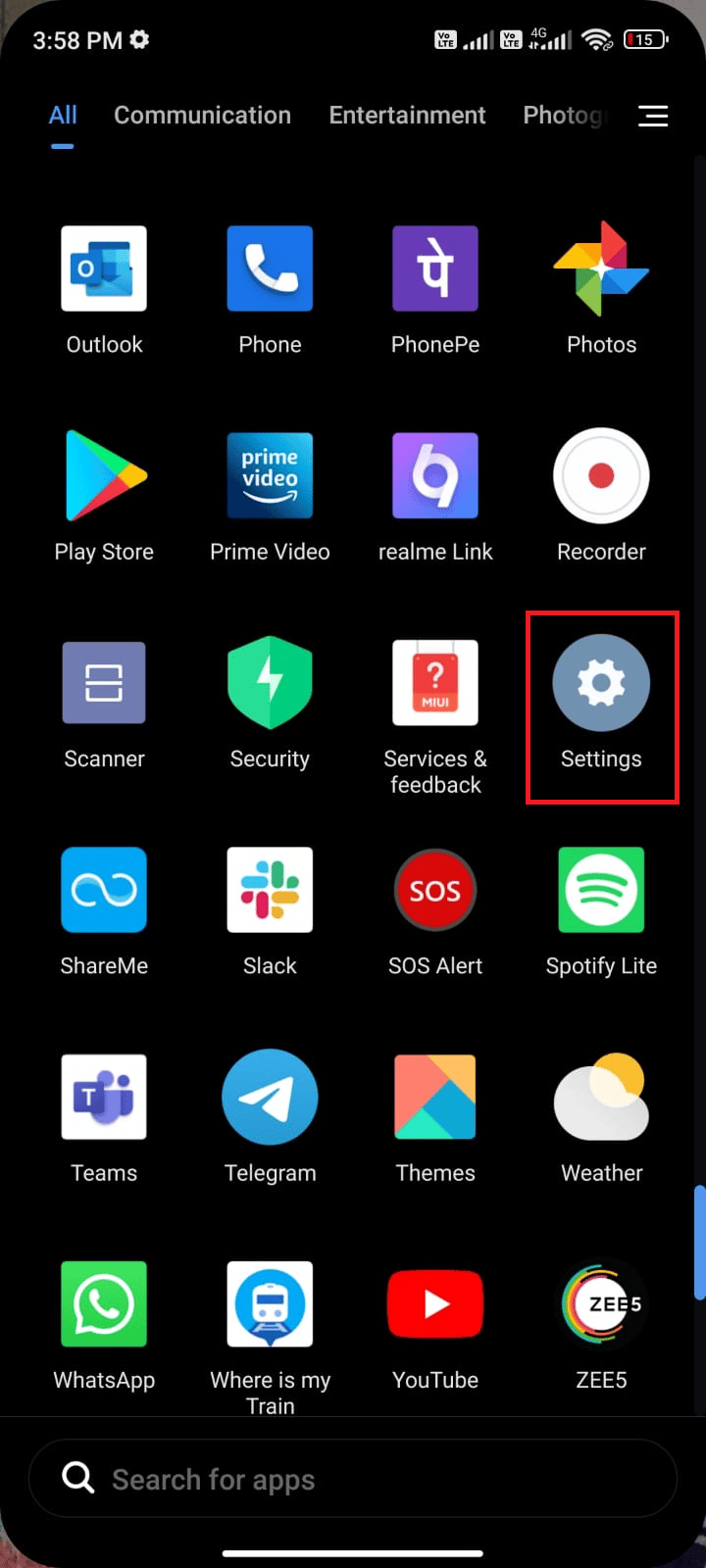
2. Ahora, toca Aplicaciones.

3. Luego, toca Administrar aplicaciones y luego Google Play Store como se muestra.
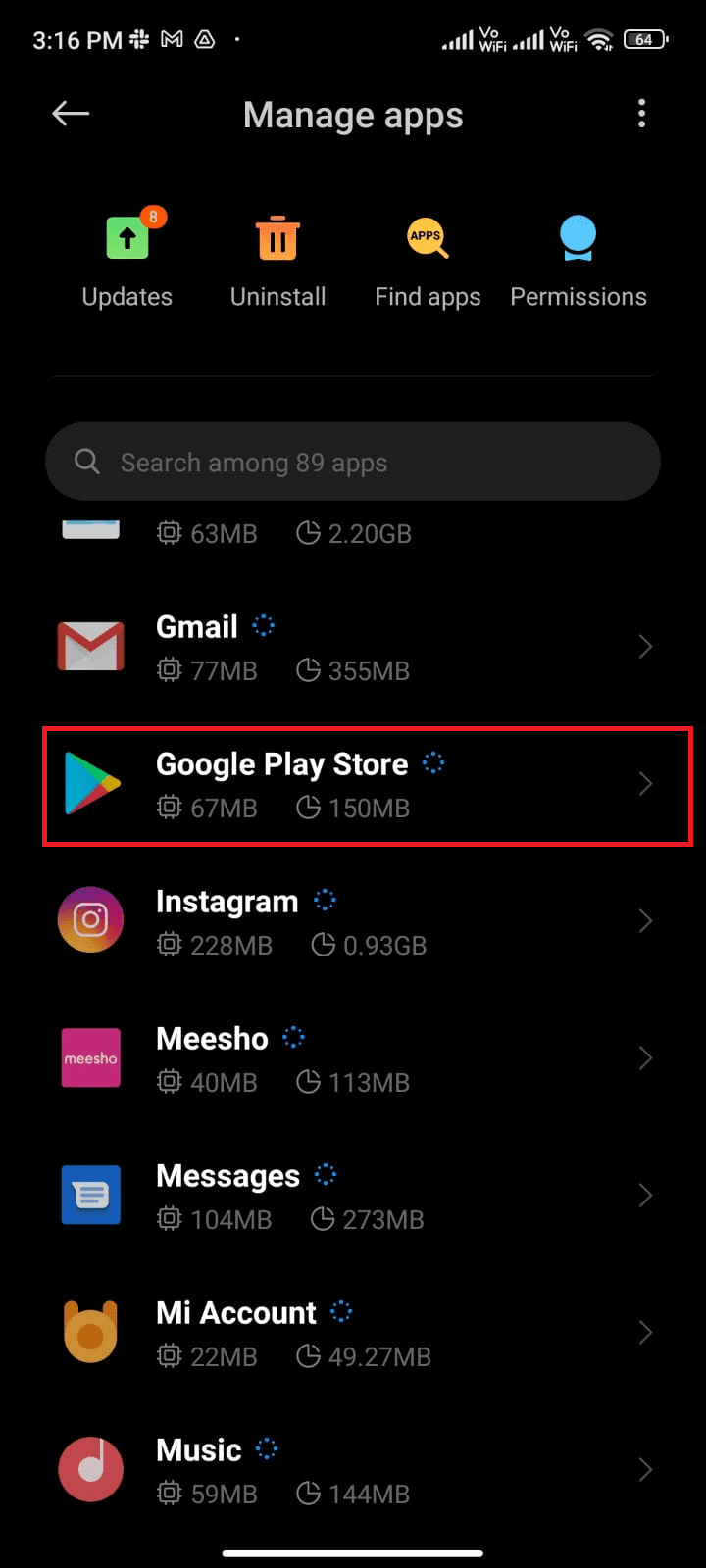
4. Luego, toque la opción Forzar detención que está presente en la esquina inferior izquierda de la pantalla como se muestra.
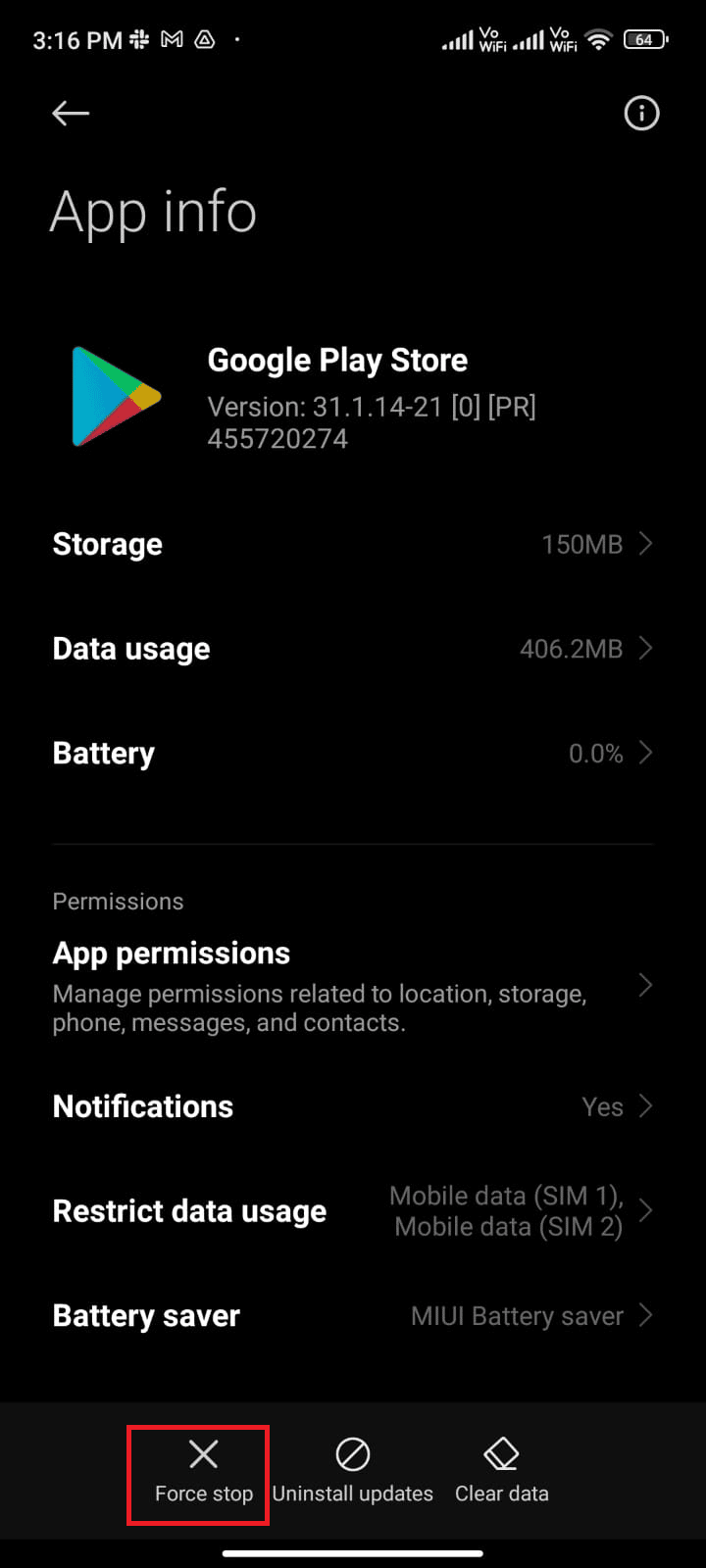
5. Finalmente, si se le solicita, toque Aceptar (si corresponde).
Ahora, reinicie Google Play Store y verifique si puede resolver No se puede descargar la aplicación: código de error 403 en Play Store.
Método 7: Actualizar Google Play Store
Play Store es el medio donde tienes que instalar las actualizaciones para todas las aplicaciones. Pero, ¿puedes actualizar la propia Play Store? Si por su puesto. Debe asegurarse de que su Play Store esté actualizada a su última versión para corregir el código de error 403. Actualizar Play Store es bastante diferente de la forma habitual de actualizar todas las demás aplicaciones. Aquí hay algunas instrucciones para instalar las actualizaciones de Play Store.
1. Toque Play Store desde su pantalla de inicio como lo hizo anteriormente.
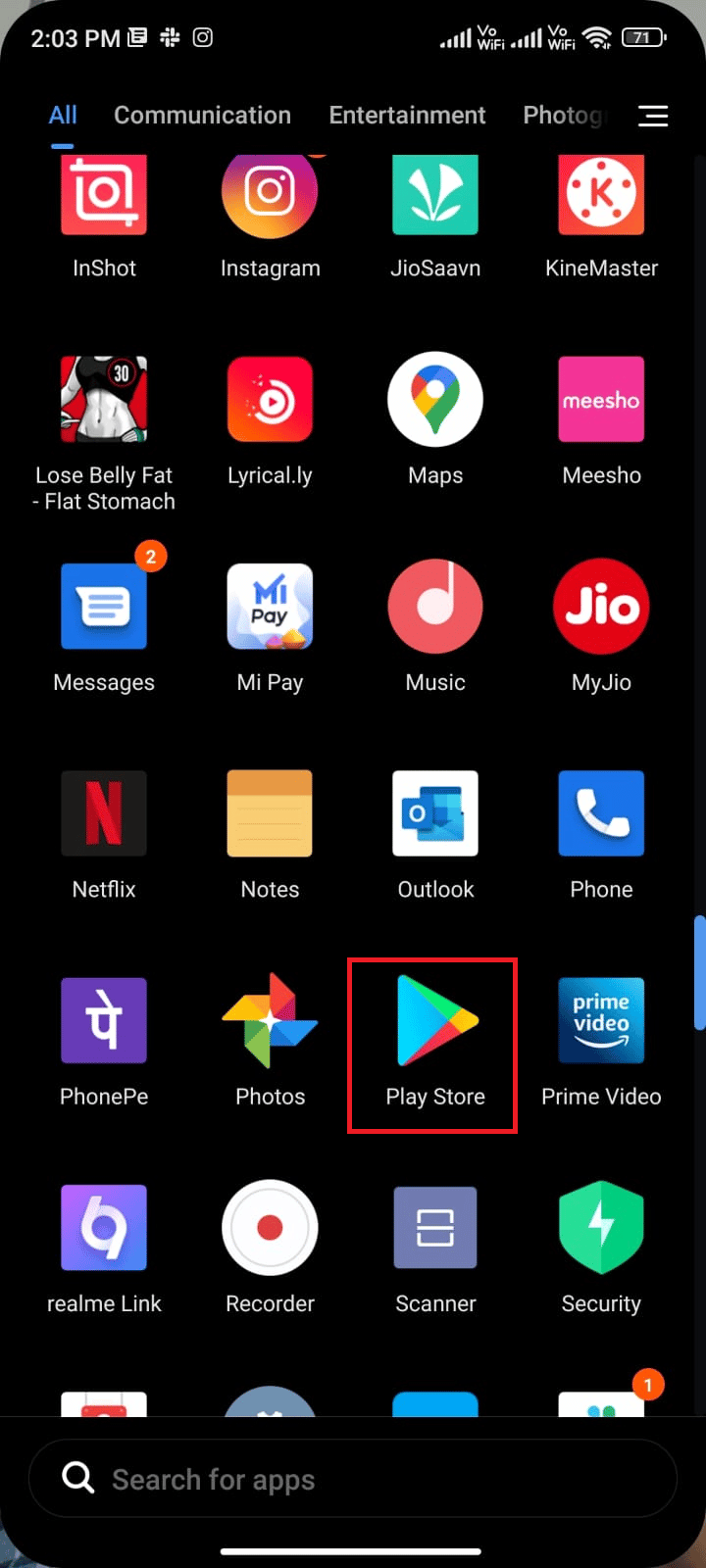
2. Ahora, toca el icono de tu perfil en la esquina superior derecha de la pantalla.
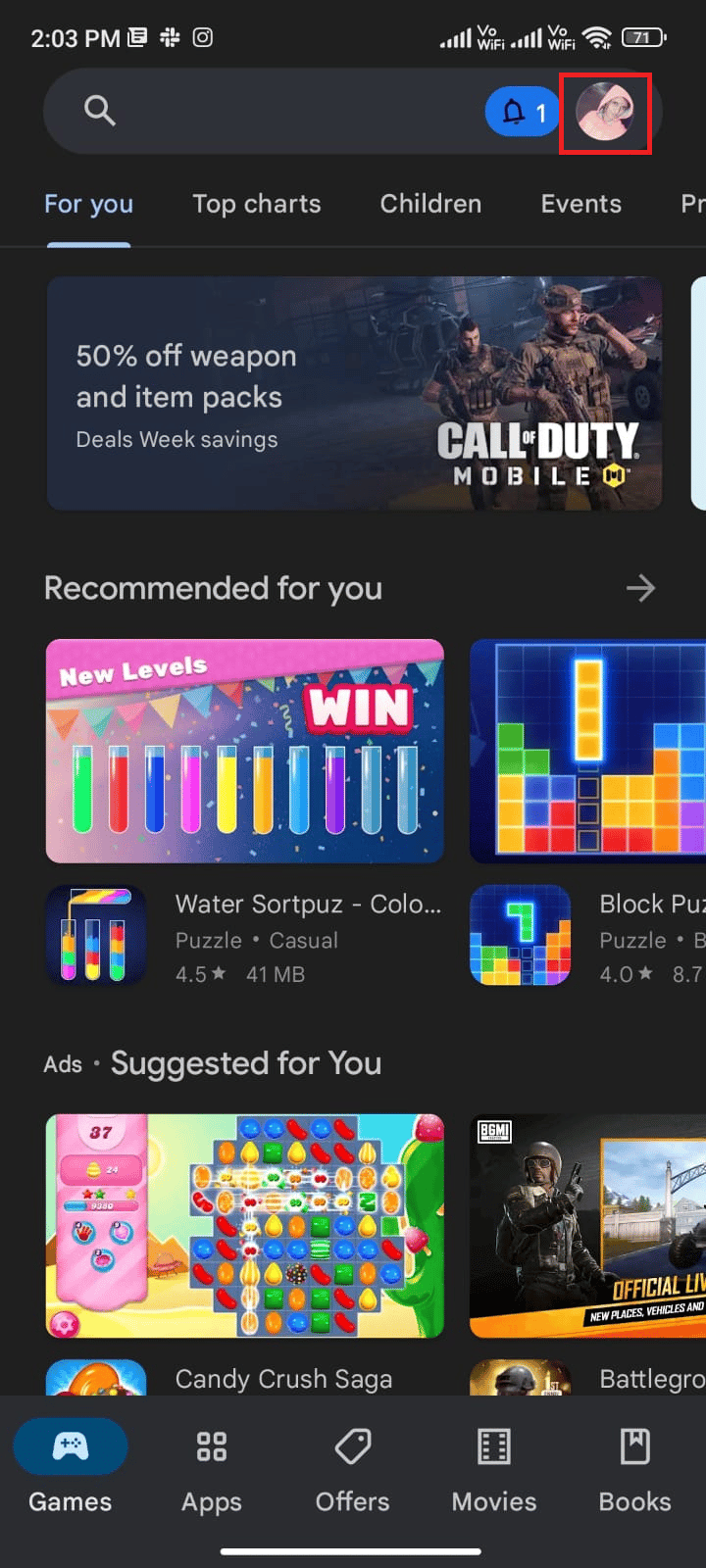
3. Luego, toque Configuración.
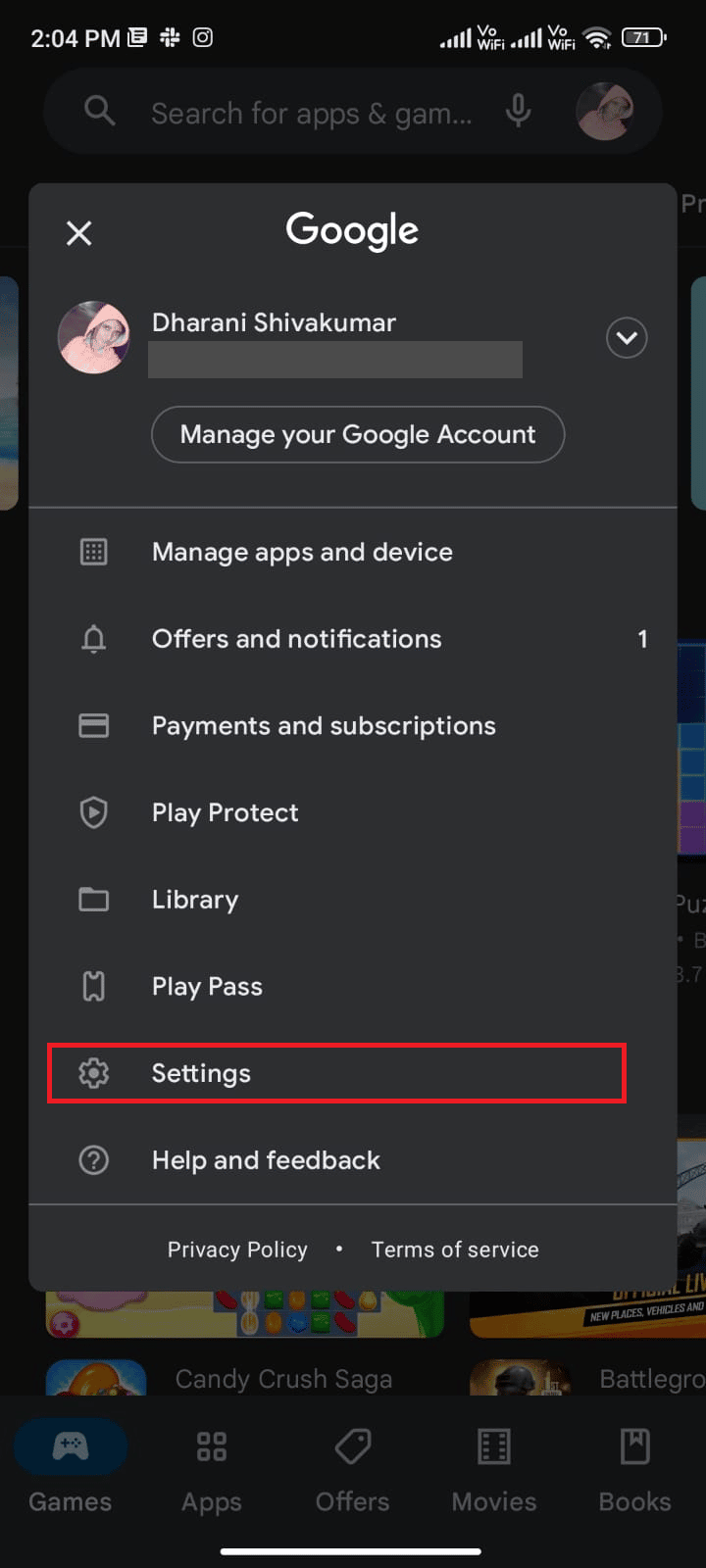
4. Ahora, desplácese hacia abajo y toque Acerca de.
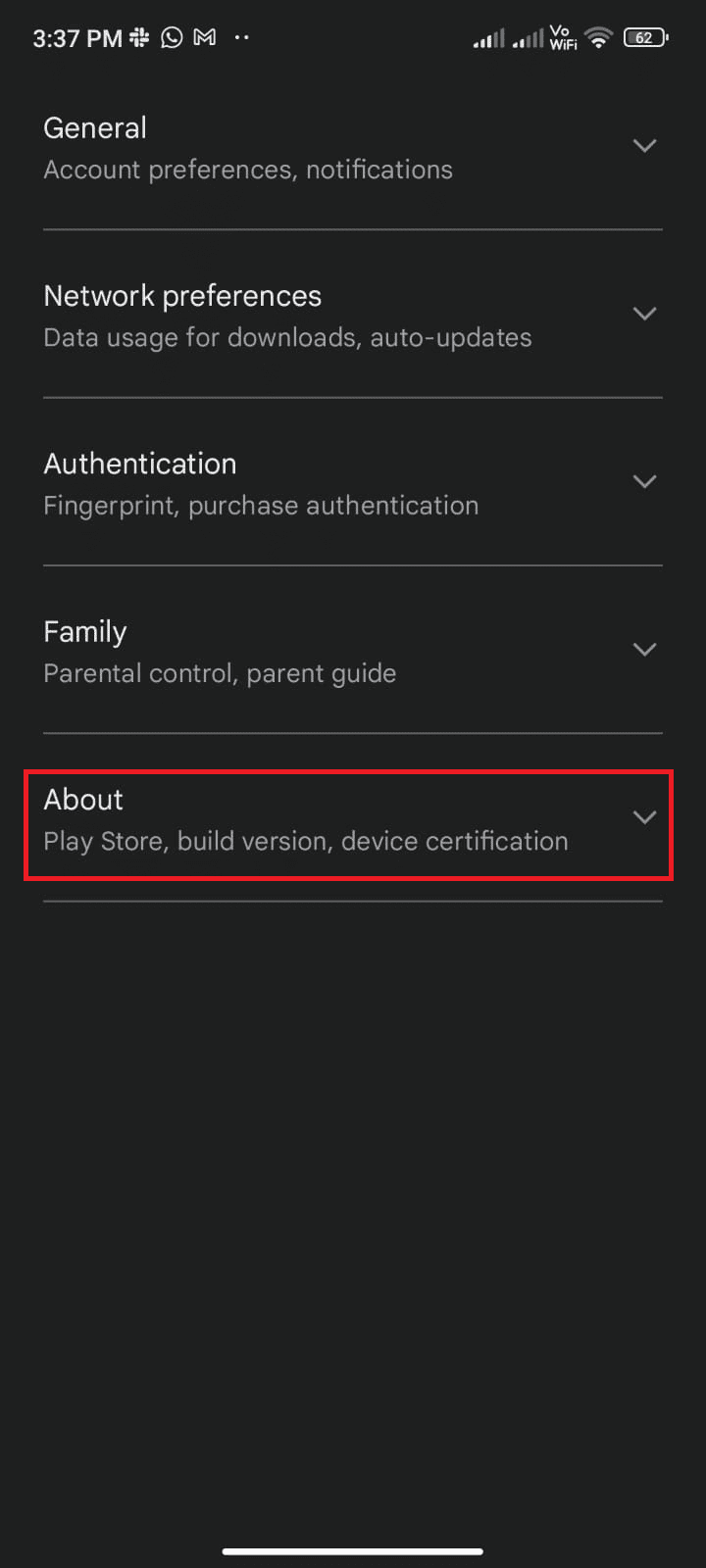
5. Luego, toque Actualizar Play Store como se muestra.
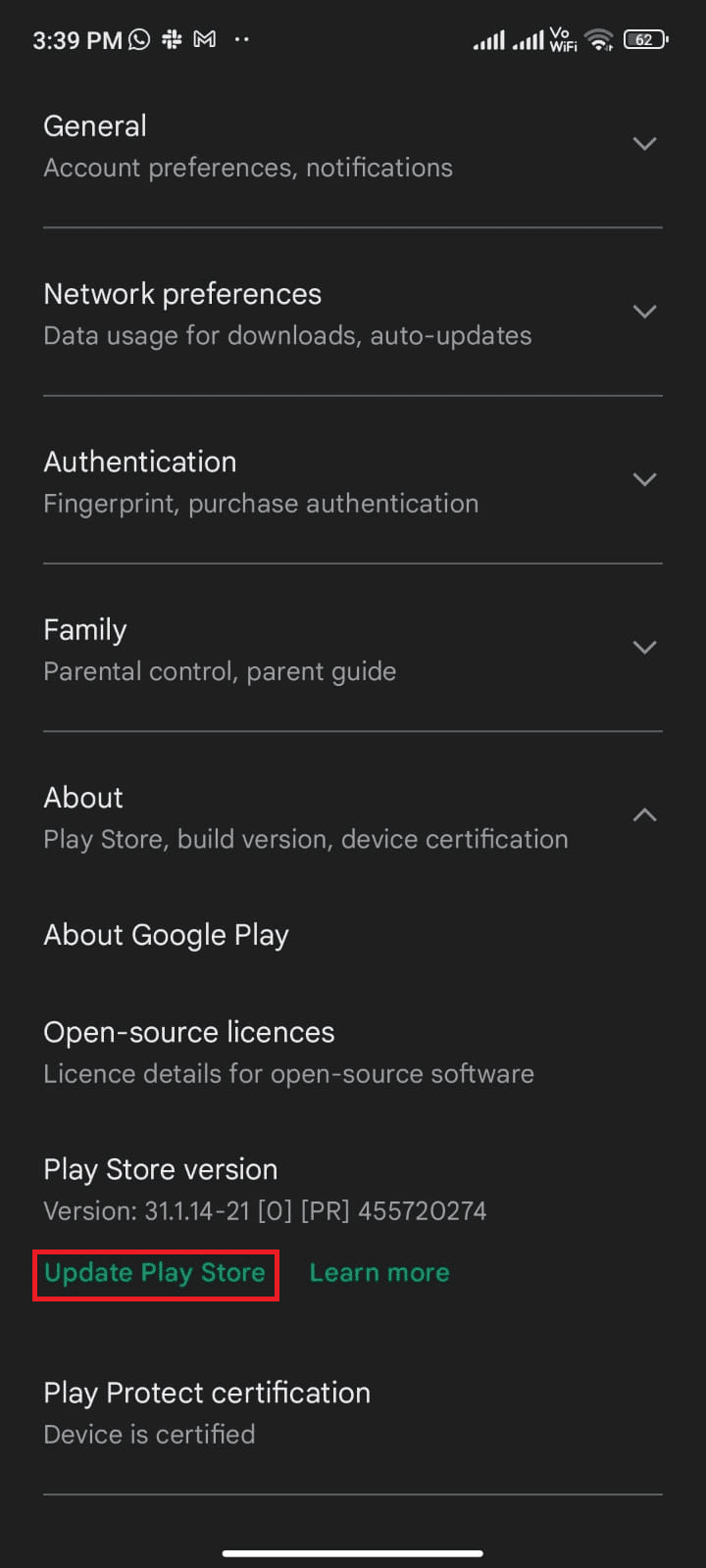
5A. Si hay alguna actualización, espere hasta que se actualice la aplicación.
5B. De lo contrario, se le preguntará si Google Play Store está actualizado. Ahora, toque Entendido y continúe con el siguiente método.
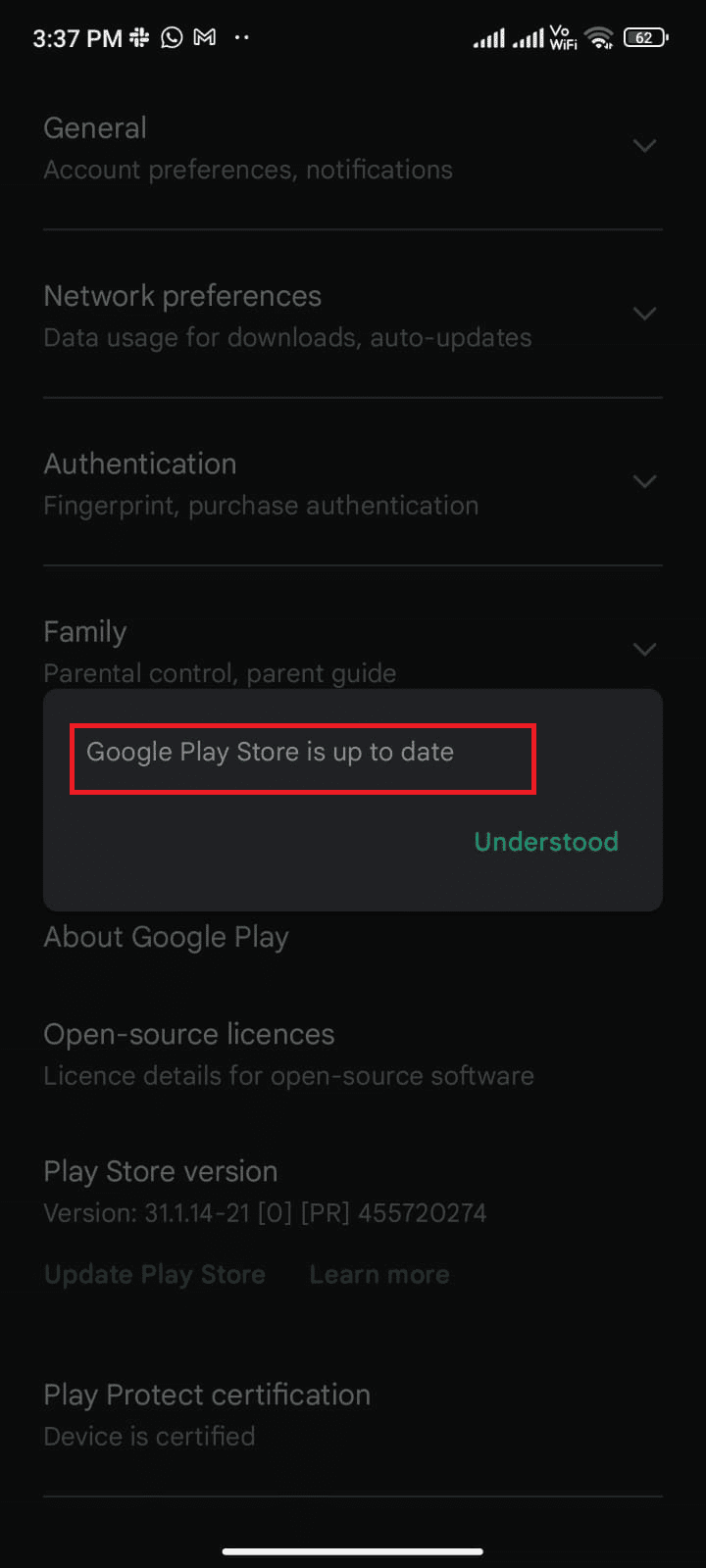
Método 8: actualizar el sistema operativo Android
Puede resolver cómo solucionarlo no se pudo descargar debido a un error 403 actualizando su sistema operativo Android. Puede actualizar su Android ya sea usando datos móviles o usando Wi-Fi. La actualización del sistema operativo Android lo ayudará a corregir todos los errores y errores asociados con cualquier aplicación. Si no sabe cómo actualizar su Android, consulte nuestra guía 3 formas de buscar actualizaciones en su teléfono Android.
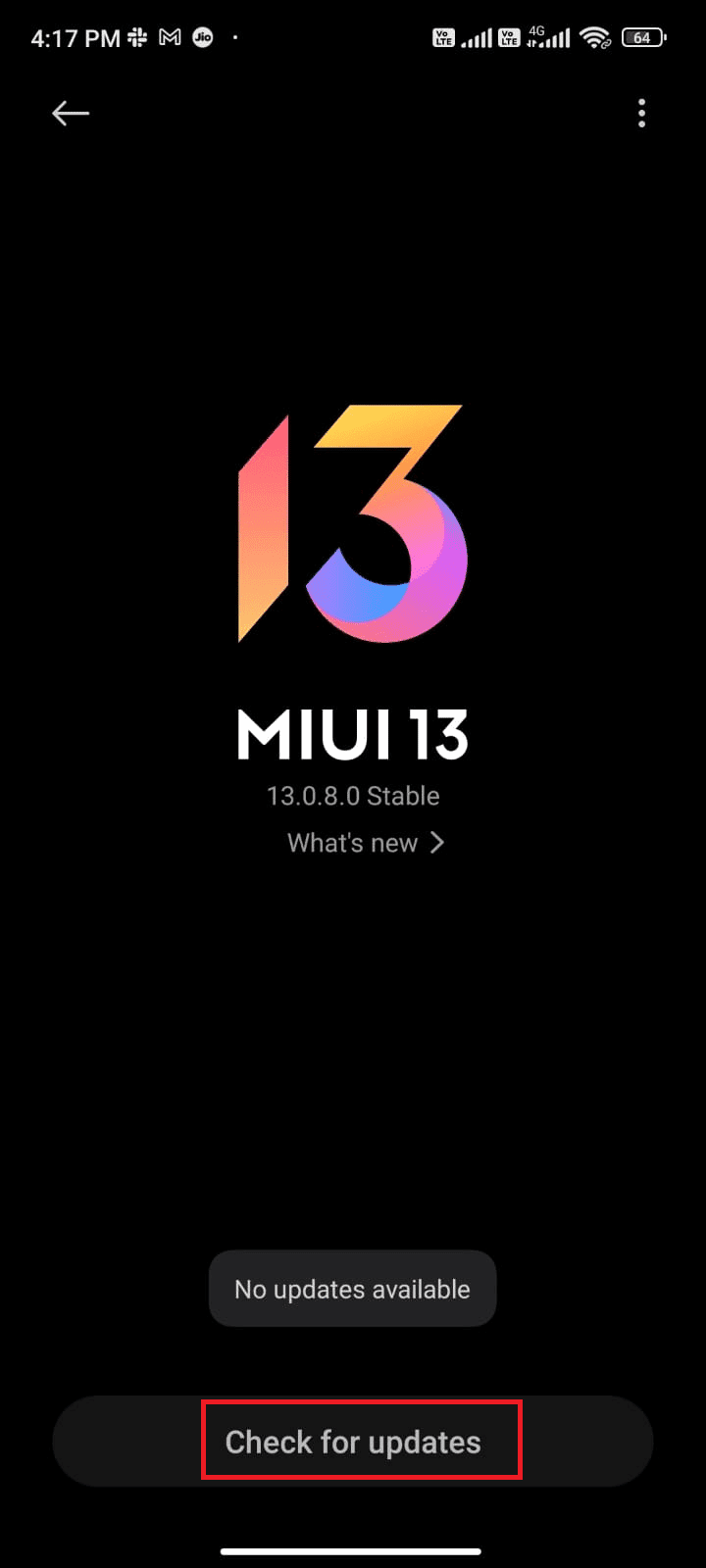
Una vez que haya actualizado su sistema operativo Android, verifique si puede corregir el error 403 Error de Play Store.
Método 9: Borrar espacio de almacenamiento en Android
Para instalar las últimas aplicaciones/actualizaciones en su Android, su teléfono debe tener espacio suficiente. Si no queda espacio para nuevas actualizaciones, se enfrentará a aplicaciones que esperan problemas para descargar, verificar las aplicaciones raras o no utilizadas en Android y eliminar las aplicaciones a través de Google Play Store o el almacenamiento del teléfono. También puede administrar el almacenamiento en su Android siguiendo las instrucciones que se detallan a continuación.
1. Inicie el Administrador de archivos en su dispositivo Android.
2. Ahora, toque el icono de tres líneas en la parte superior izquierda de la pantalla.
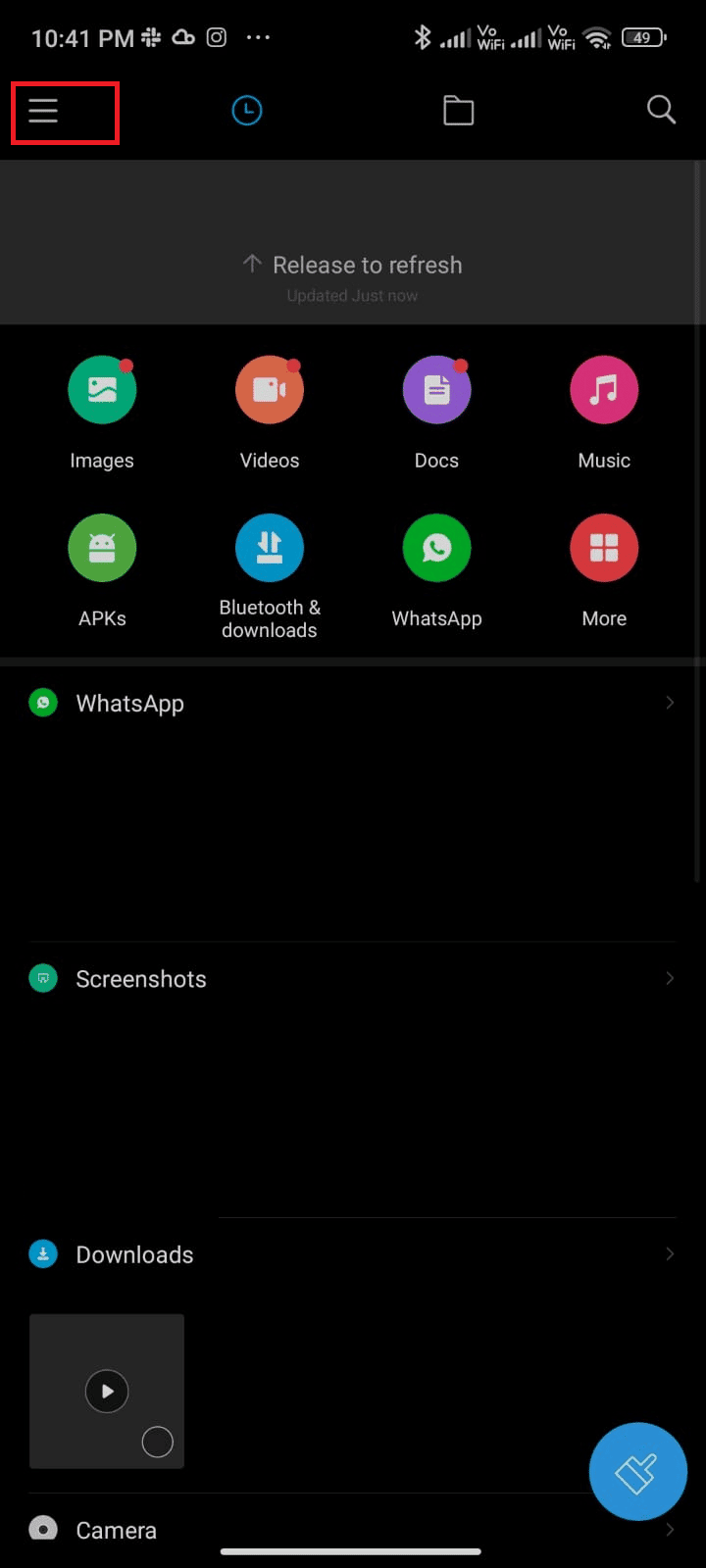
3. Ahora, toque Limpieza profunda como se muestra.

4. Ahora, toque Limpiar ahora correspondiente a la categoría a través de la cual desea liberar espacio.
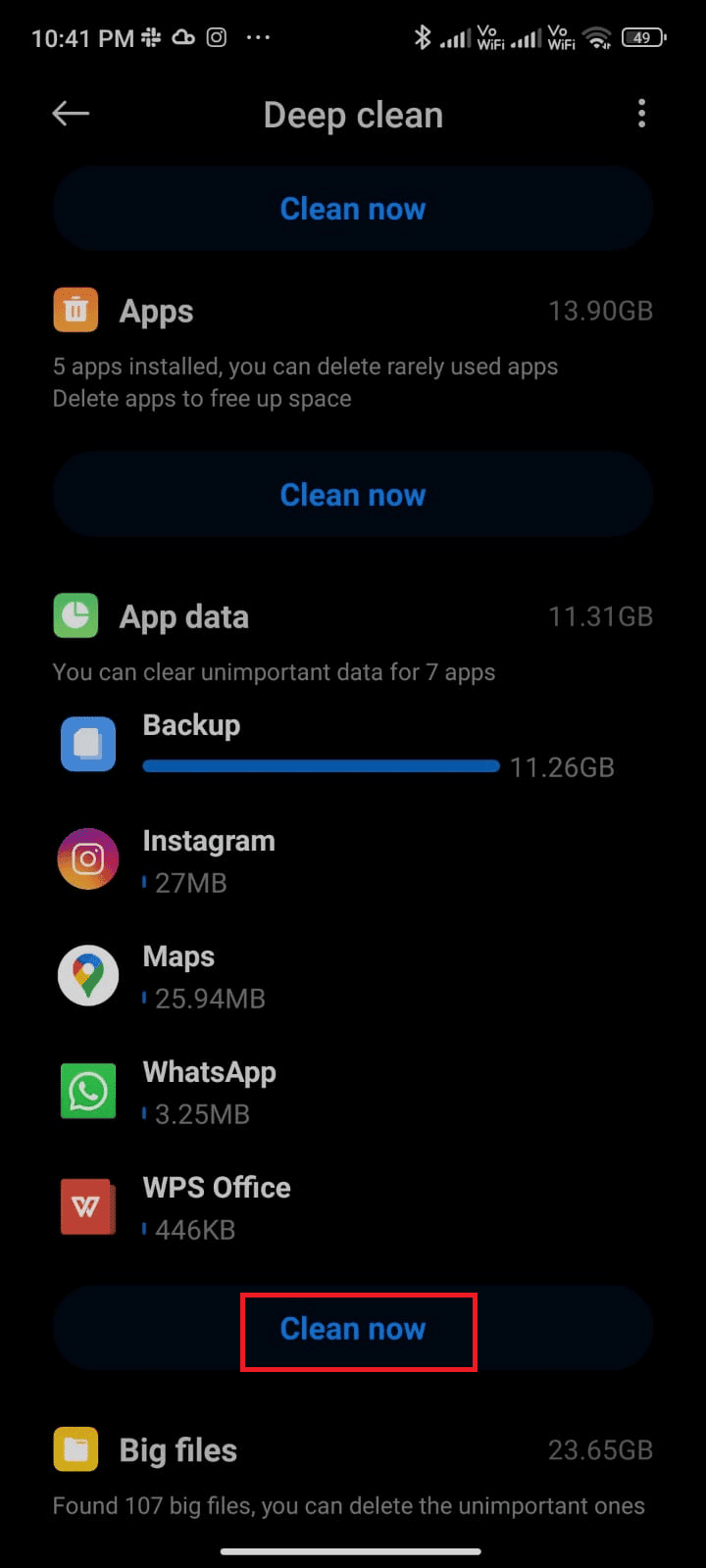
5. Ahora, seleccione todos los archivos innecesarios y toque Eliminar archivos seleccionados como se muestra.
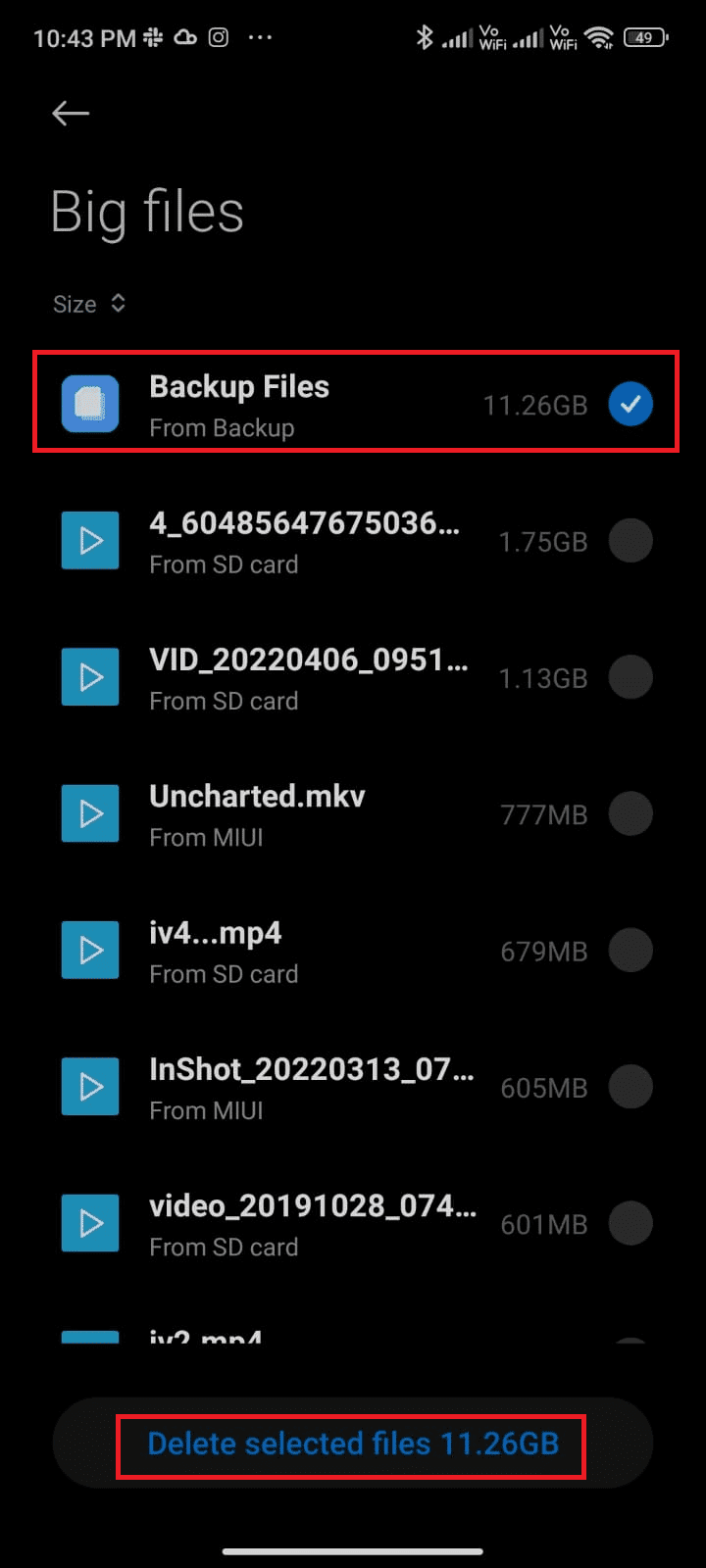
6. Ahora, confirme la indicación tocando Aceptar y reinicie su teléfono. Luego, verifique si pudo corregir No se puede descargar la aplicación: código de error 403.
Nota: si tiene una gran cantidad de archivos y carpetas en una sola carpeta, puede cambiar las ubicaciones de los archivos. Al hacer esto, puede reducir el espacio consumido en la carpeta única, lo que ayuda a mejorar el rendimiento del teléfono. También puede liberar espacio en el teléfono siguiendo nuestra guía sobre cómo liberar y administrar el almacenamiento de su teléfono.
Método 10: ejecutar análisis de malware
Los archivos maliciosos y los errores en su Android pueden causarle el error 403 de Google Play. Asegúrese de haber descargado recientemente algún archivo APK o instalado alguna aplicación nueva. En caso afirmativo, desinstale las aplicaciones y compruebe si ha solucionado el problema. También puede intentar instalar una aplicación antivirus y ejecutar un análisis de malware para asegurarse de que su dispositivo sea seguro o no.
Lea nuestra guía Los 10 mejores programas antivirus gratuitos para Android para tener una idea de qué aplicación elegir y cómo usarla. Aquí hay algunas instrucciones para ejecutar escaneos de malware en Android usando una aplicación de terceros.
1. Inicie Play Store en su dispositivo móvil Android.
2. Ahora, busque cualquier software antivirus como se muestra.
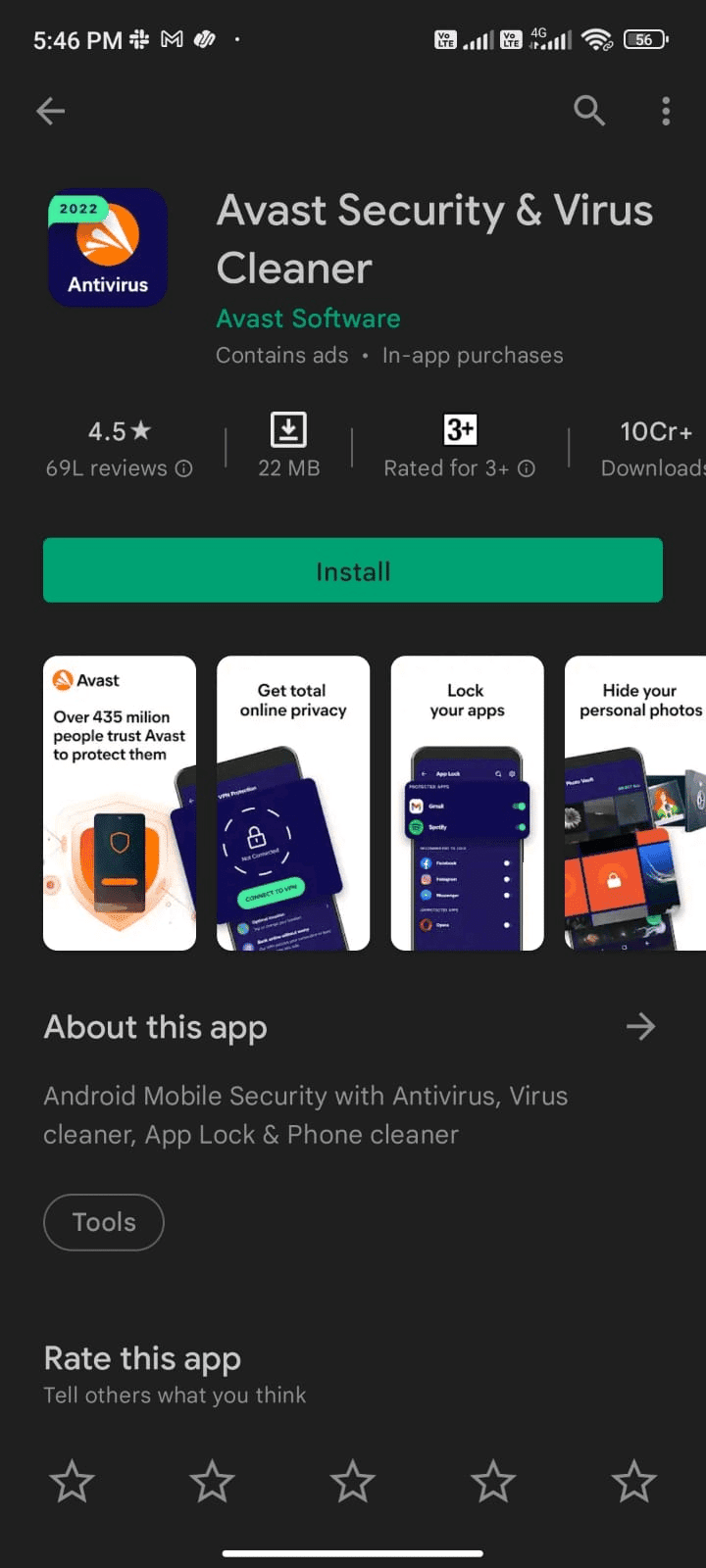
3. Luego, toque el botón Instalar.
4. Espere a que se complete la instalación y toque Abrir para iniciar la aplicación.
Nota: Los pasos para escanear su dispositivo Android pueden variar según el software que utilice. Aquí, Avast Antivirus: escanear y eliminar virus, limpiador se toma como ejemplo. Siga los pasos según su software.
5. Siga las instrucciones en pantalla dentro de la aplicación y elija Protección avanzada (requiere suscripción) o Protección básica (gratis).
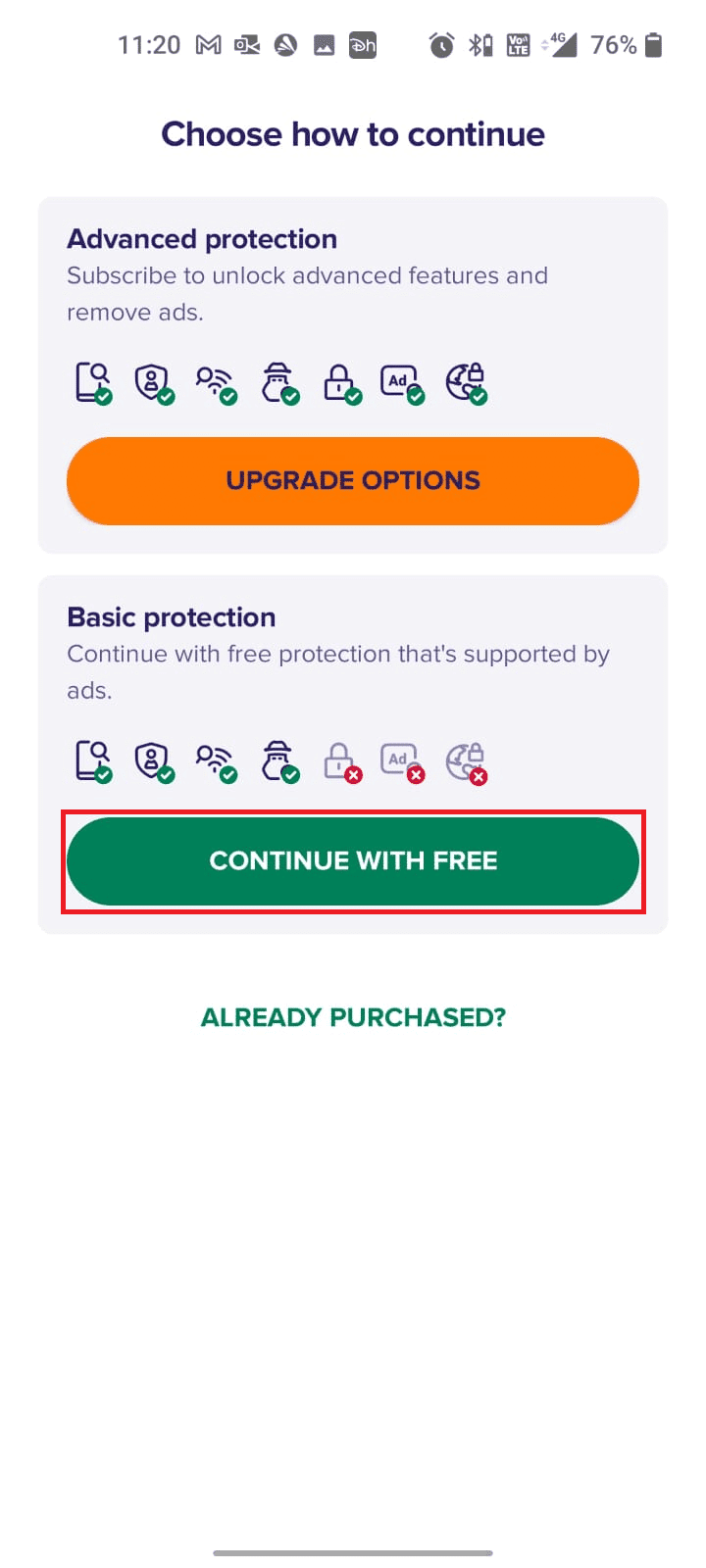
6. Luego, toque INICIAR ESCANEO.

7. En el siguiente mensaje, permita o deshabilite el mensaje de permiso para escanear sus archivos dentro del dispositivo.
Nota: En esta aplicación, si ha denegado este acceso, solo se escanearán sus aplicaciones y configuraciones y no sus archivos corruptos.
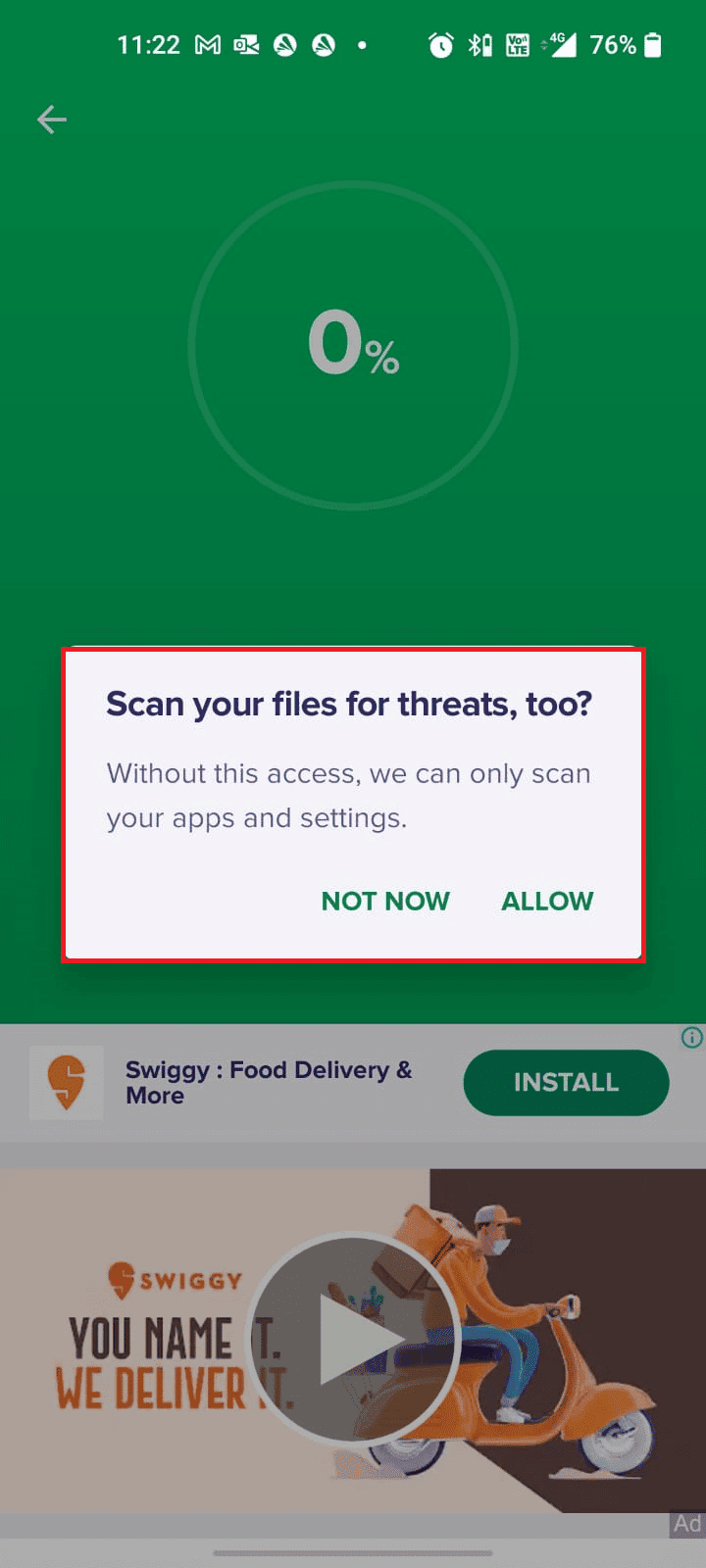
8. Espere hasta que la aplicación escanee su dispositivo por completo y, una vez hecho esto, resuelva los riesgos encontrados siguiendo las instrucciones en pantalla.
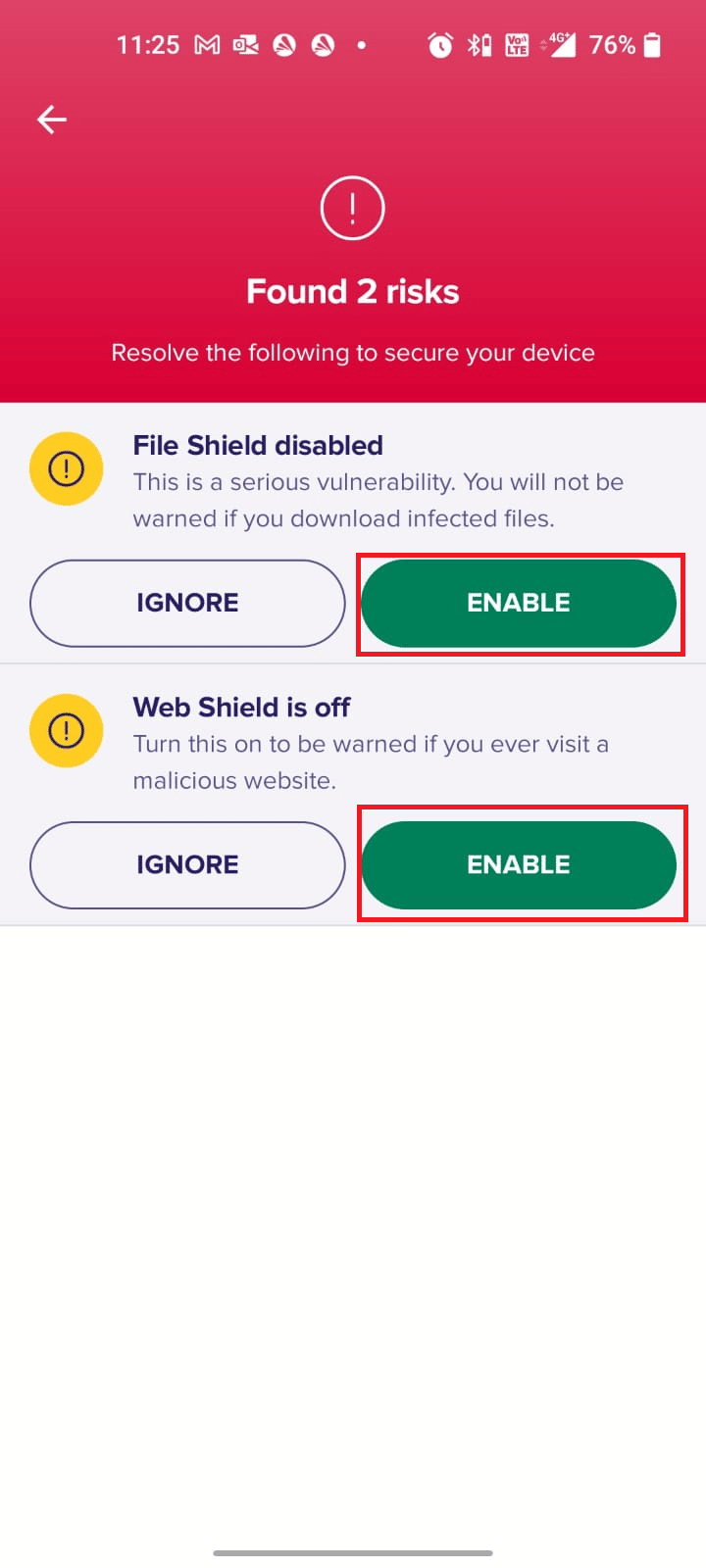
9. Esto eliminará los archivos corruptos o las amenazas de su dispositivo Android para que pueda instalar actualizaciones desde Play Store sin ningún problema.
Método 11: elija el protocolo de itinerancia APN IPv4/IPv6
Si todos los métodos enumerados anteriormente no lo ayudan a resolver el código de error 403, puede cambiar los nombres de los puntos de acceso para modificar la configuración de Internet. Aquí hay algunas instrucciones para cambiar la configuración de APN al protocolo de itinerancia APN IPv4/IPv6.
1. Cierra todas las aplicaciones en segundo plano en Android.
2. Ahora, ve a Configuración.
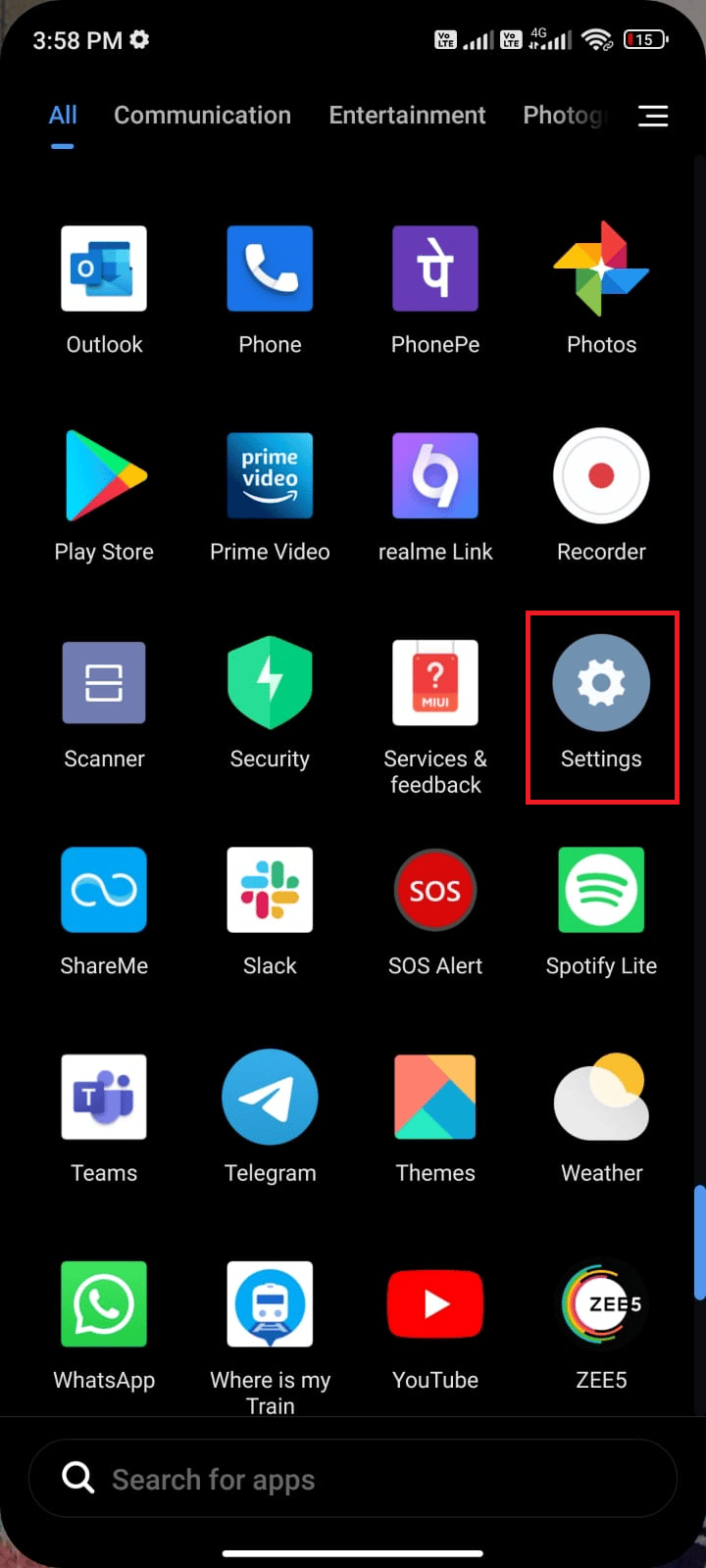
3. Luego, toque la opción Tarjetas SIM y redes móviles.
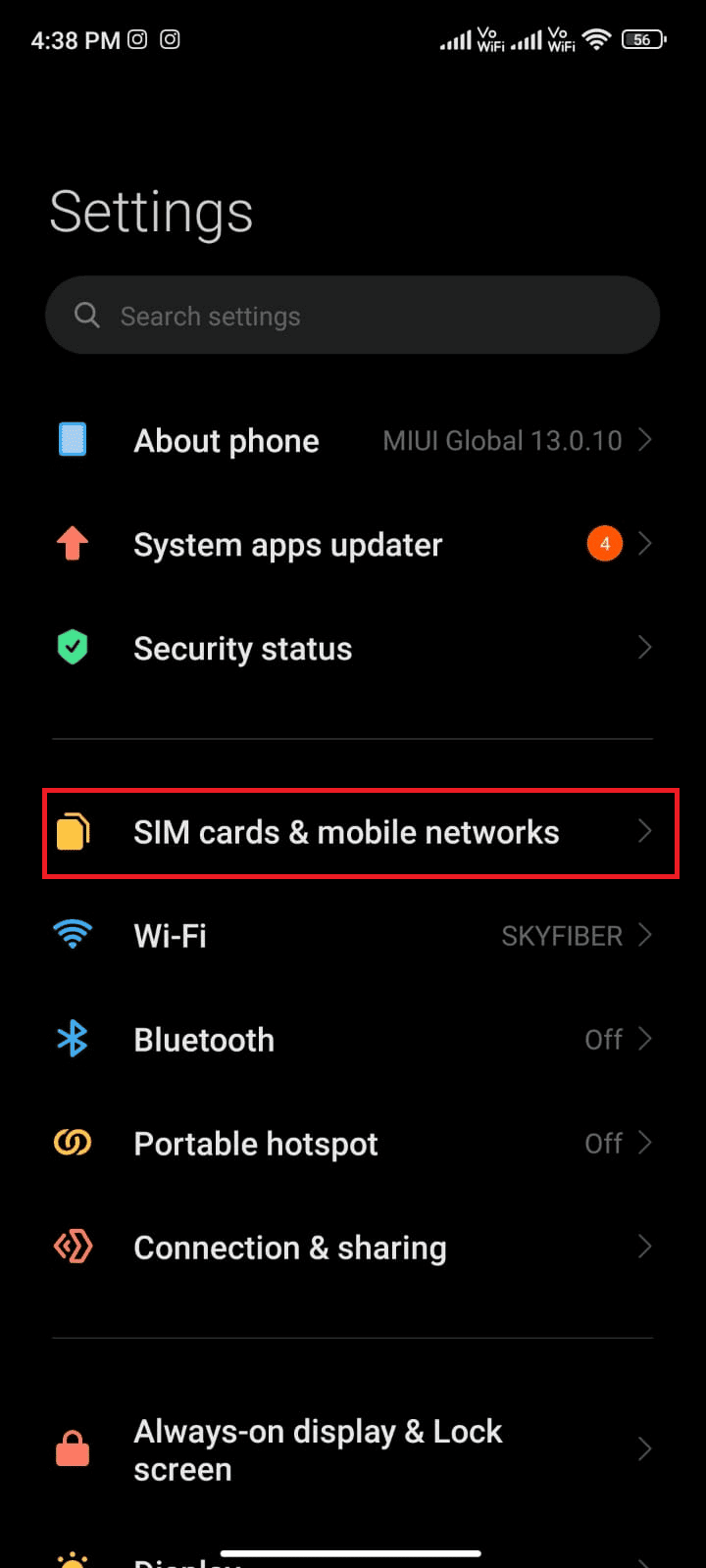
4. Aquí, seleccione la SIM desde la que está utilizando datos móviles.
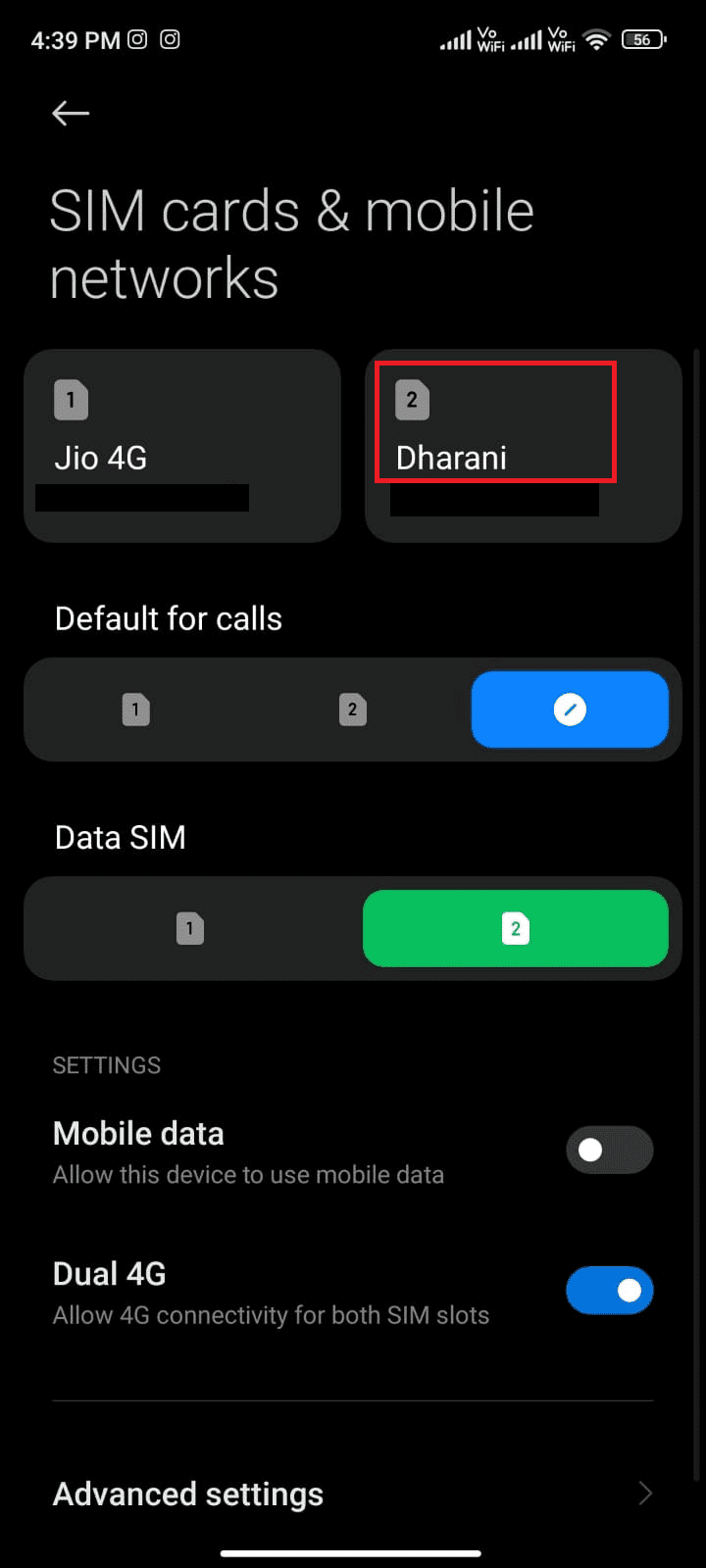
5. Luego, toque Nombres de puntos de acceso.
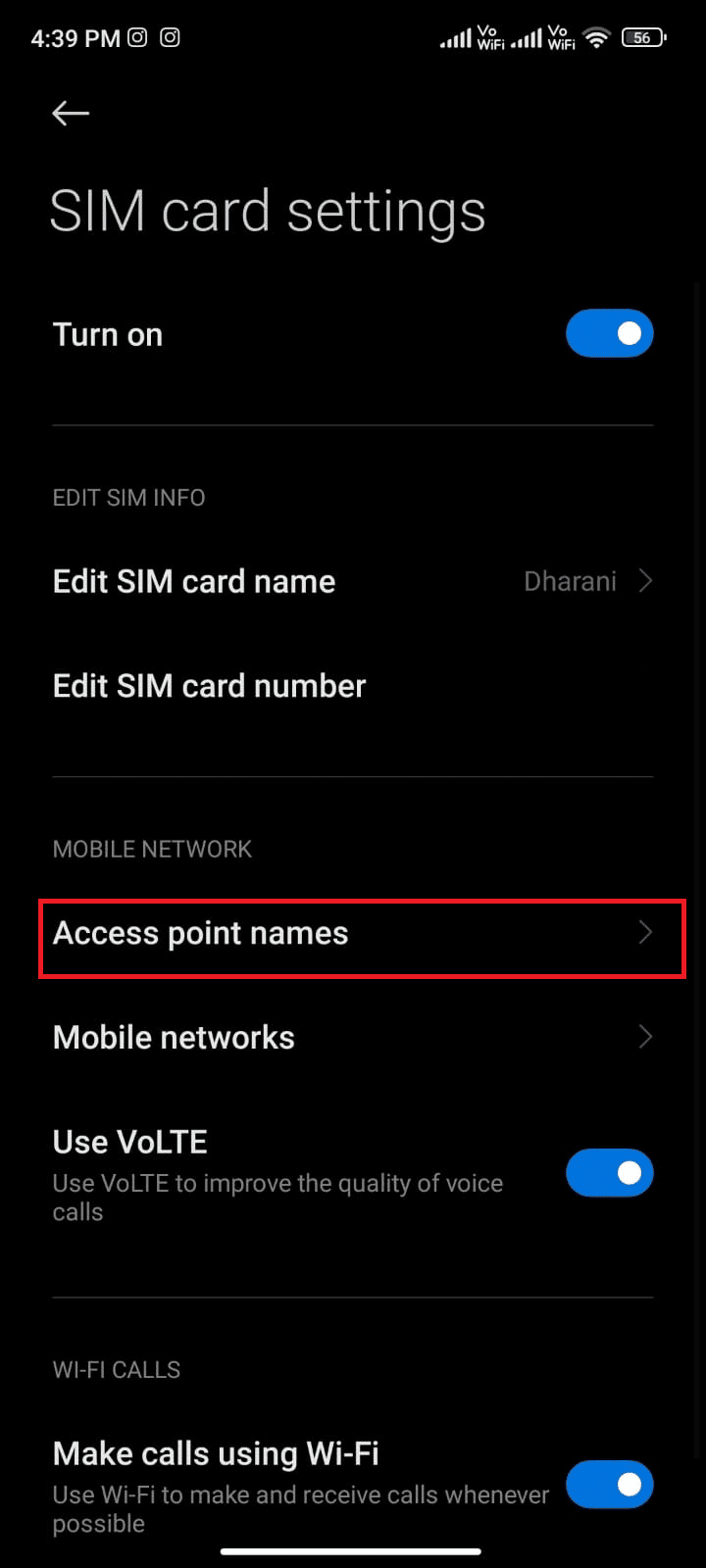
6. Ahora, toque el símbolo de la flecha al lado de Internet.
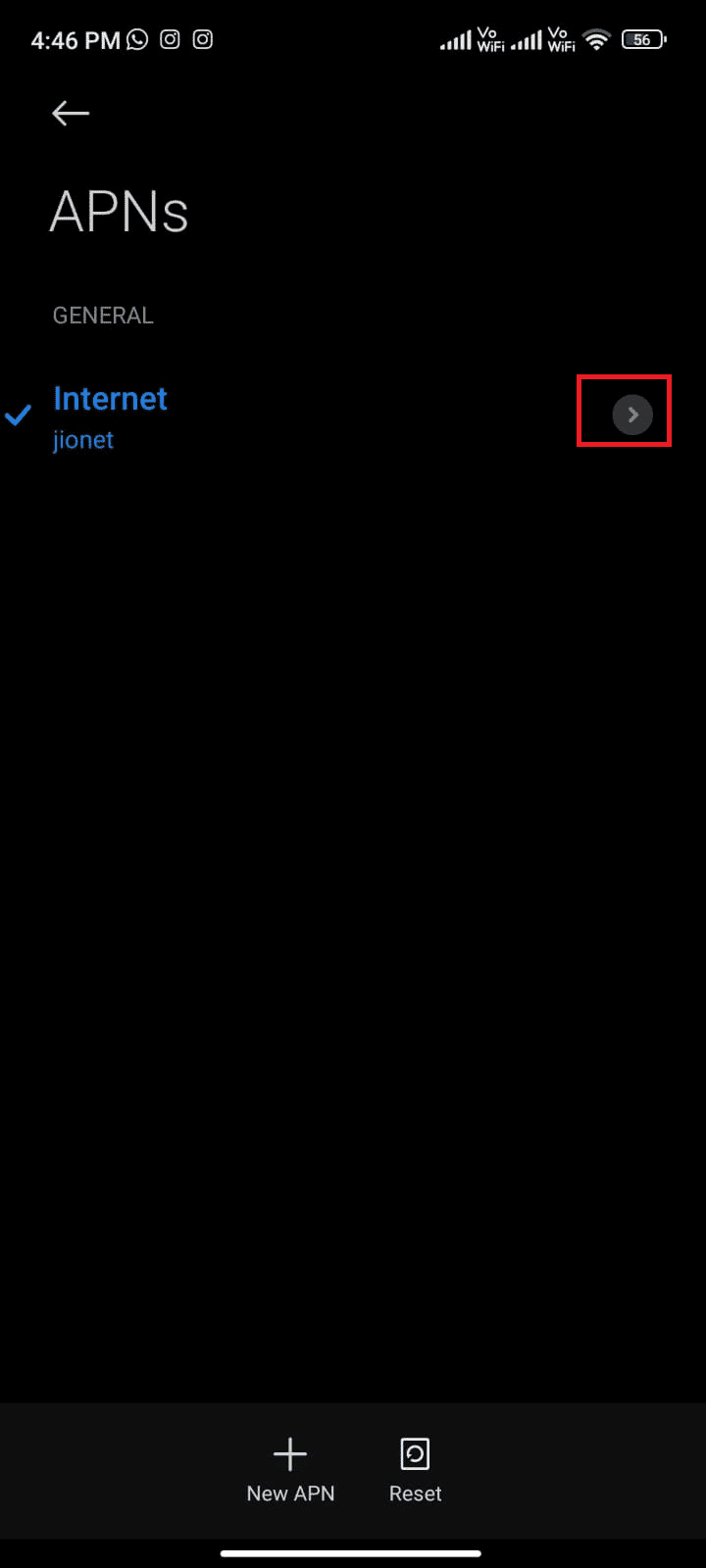
7. En la pantalla Editar punto de acceso, desplácese hacia abajo y toque Protocolo de roaming APN.
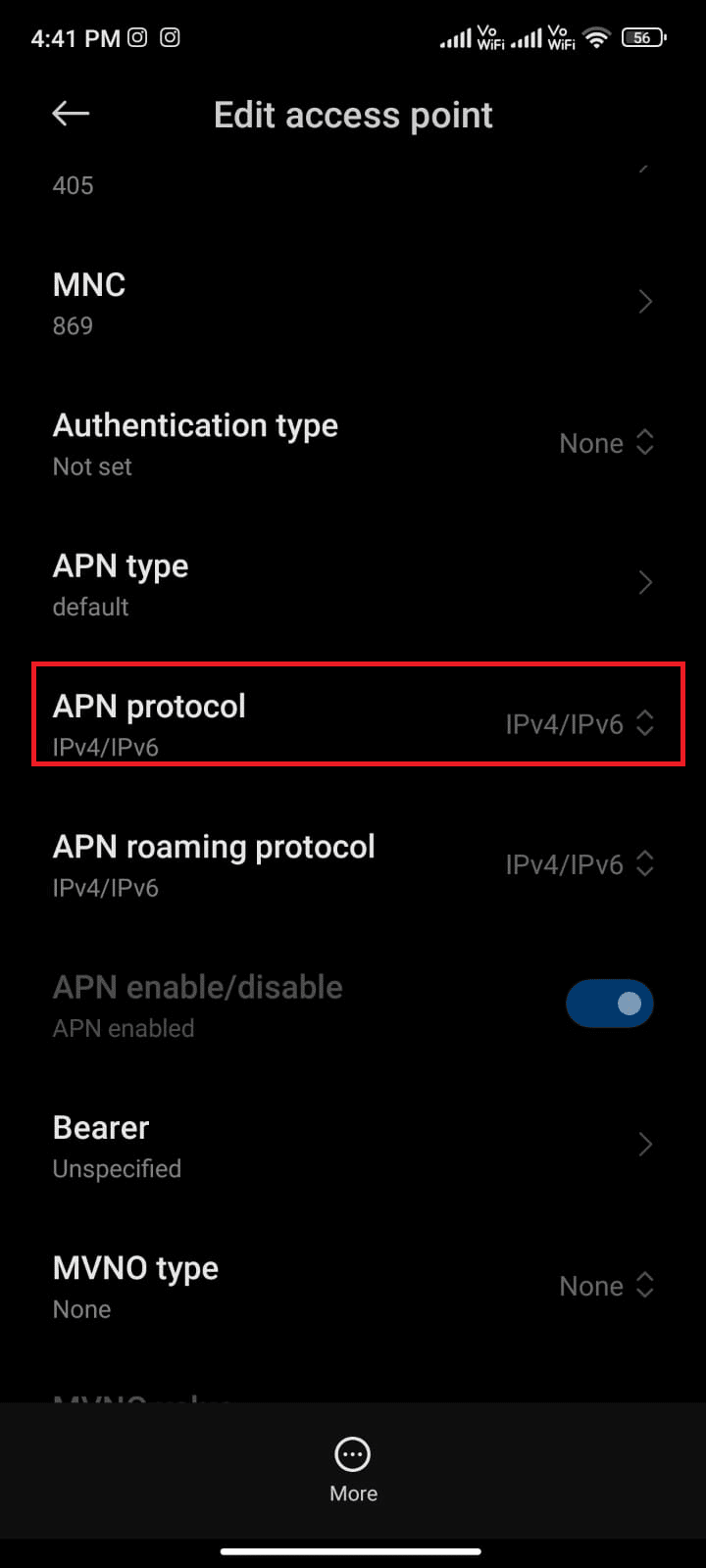
8. Luego, elija IPv4/IPv6 como se muestra y guarde los cambios.
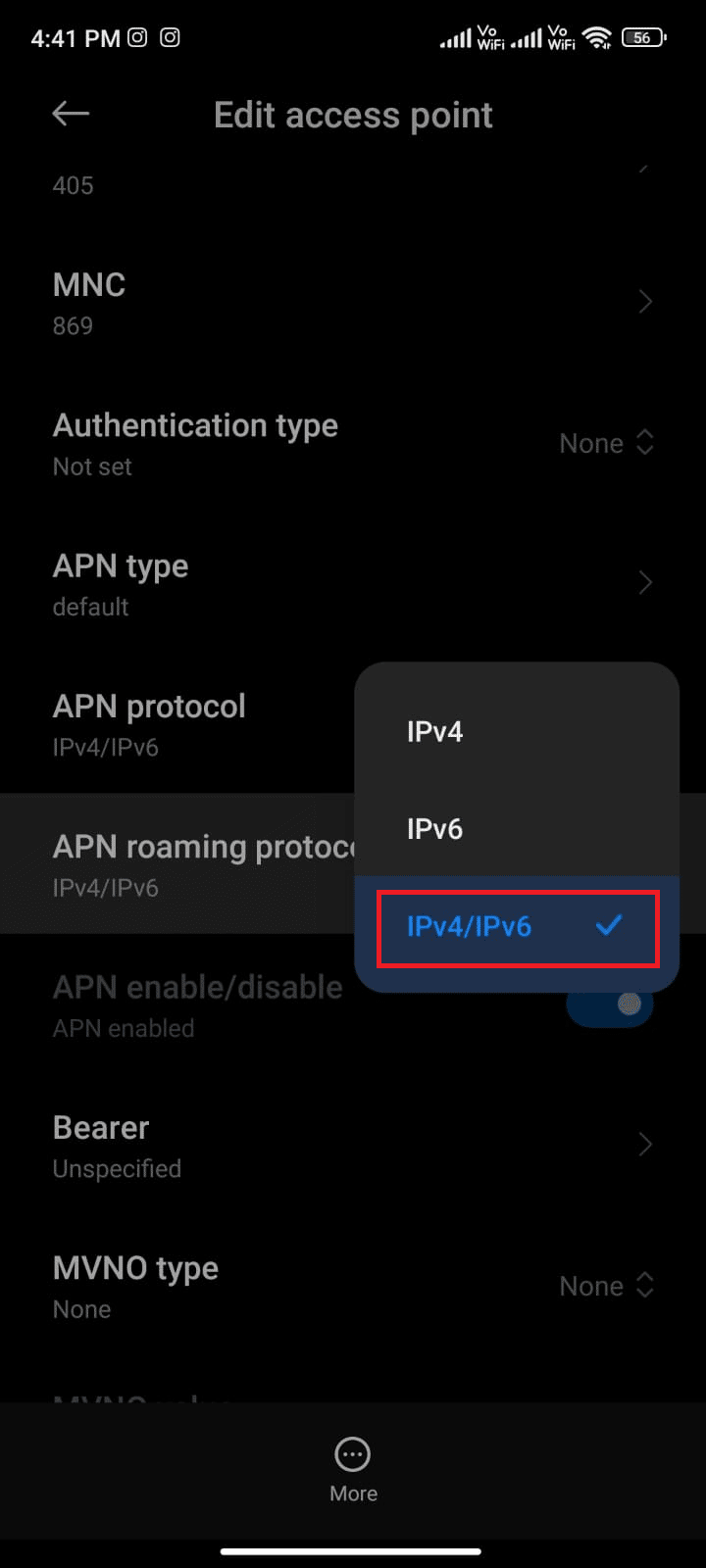
Su conexión de red puede estar deshabilitada temporalmente. Espere hasta que se restablezca la conexión de datos e intente descargar las aplicaciones o actualizaciones en Play Store.
Método 12: Usar VPN
Una VPN gratuita para Android es una herramienta que le permite conectarse a una red de servidores virtuales sin tener que pagar nada. Le permite enviar y recibir datos a través de una red pública o compartida. Puede visitar sitios web que están restringidos en su red o debido a su ubicación. Los programas VPN le permiten acceder a Internet de forma anónima y, al mismo tiempo, proteger su información personal. Esto lo ayuda a corregir el error 403 Play Store y se le recomienda seguir las instrucciones que se detallan a continuación para instalar una aplicación VPN en Android.
1. Instale cualquier aplicación VPN como Hideman VPN desde Google Play Store.
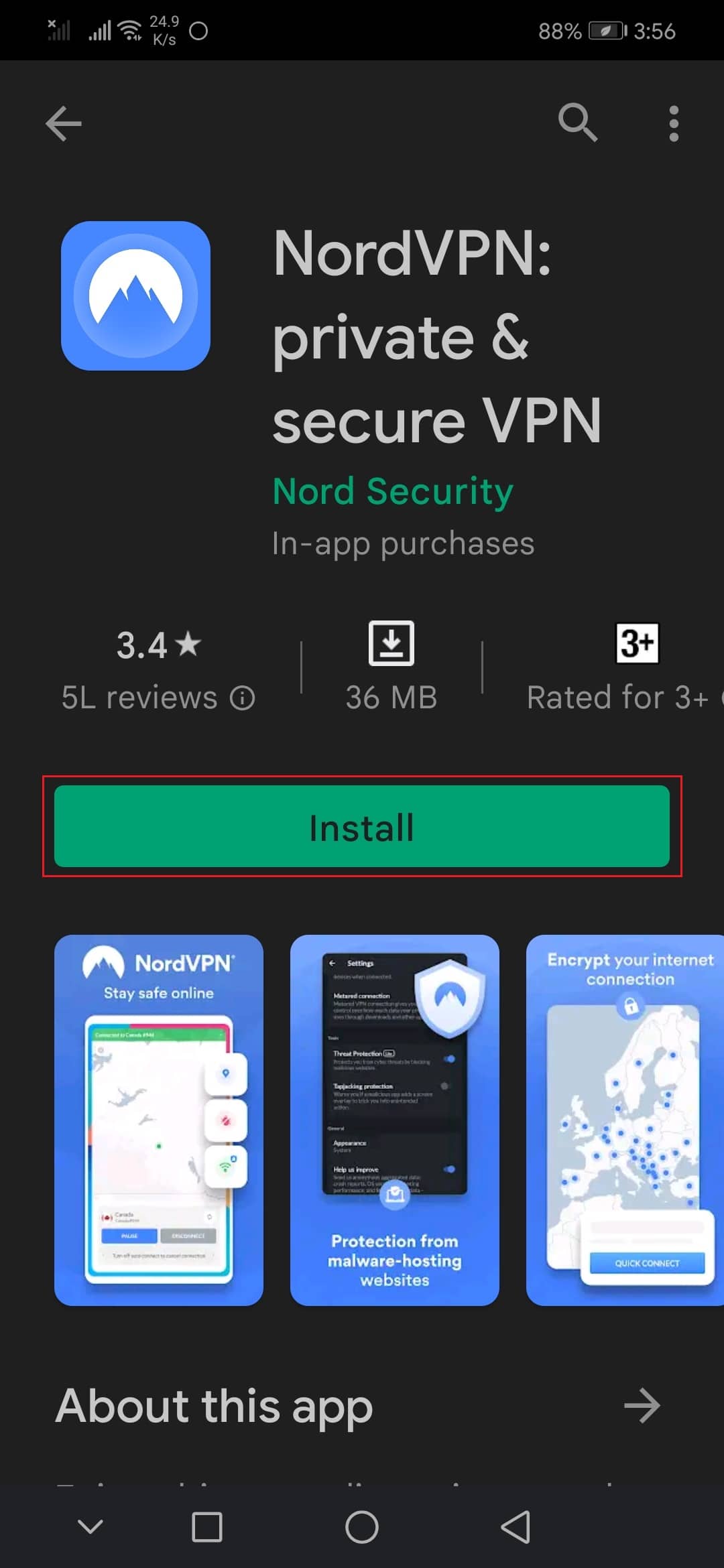
2. Inicie la aplicación y seleccione EE. UU. como su país de residencia y conéctese.
3. Luego, inicie Google Play Store y verifique si pudo instalar aplicaciones sin el error 403.
Método 13: volver a agregar cuentas
Si ninguno de los métodos de este artículo lo ayuda a resolver el problema, puede intentar volver a agregar su cuenta de Google. Esto lo ayudará a resolver todos los problemas asociados con su cuenta y aquí hay algunas instrucciones para volver a agregar su cuenta de Google.
1. Inicie Configuración en su dispositivo.
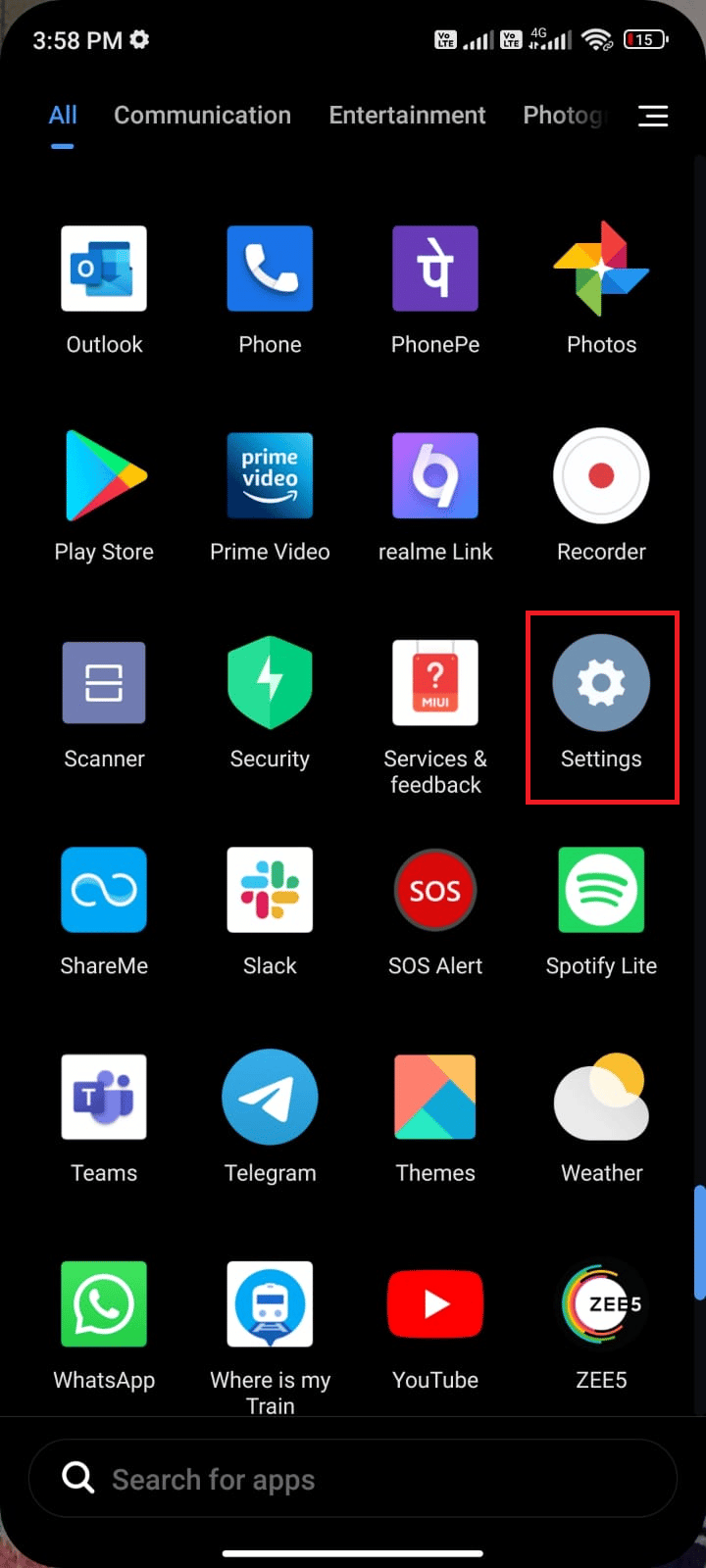
2. Desplácese hacia abajo en la pantalla Configuración y toque Cuentas y sincronización como se muestra.
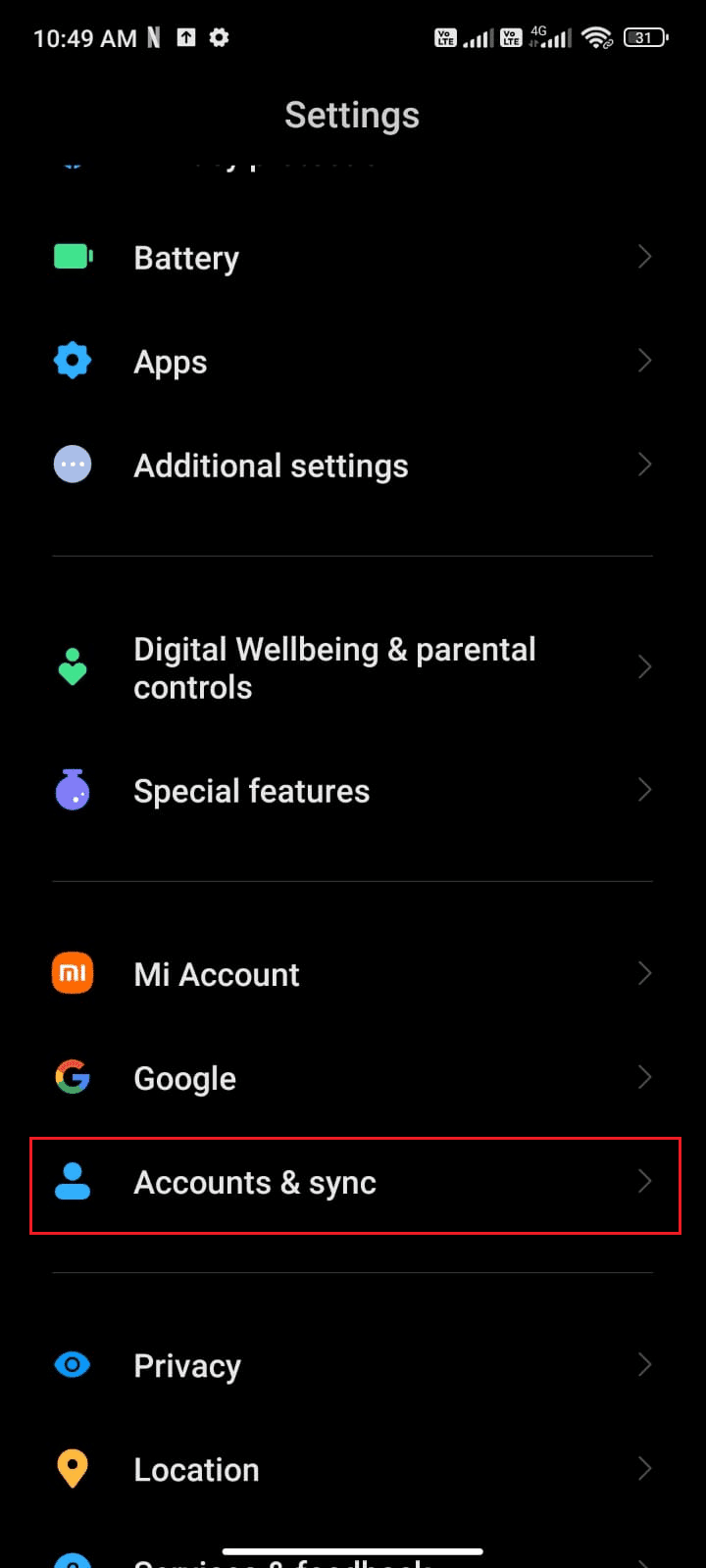
3. Ahora, toque Google seguido de la opción Más como se muestra.
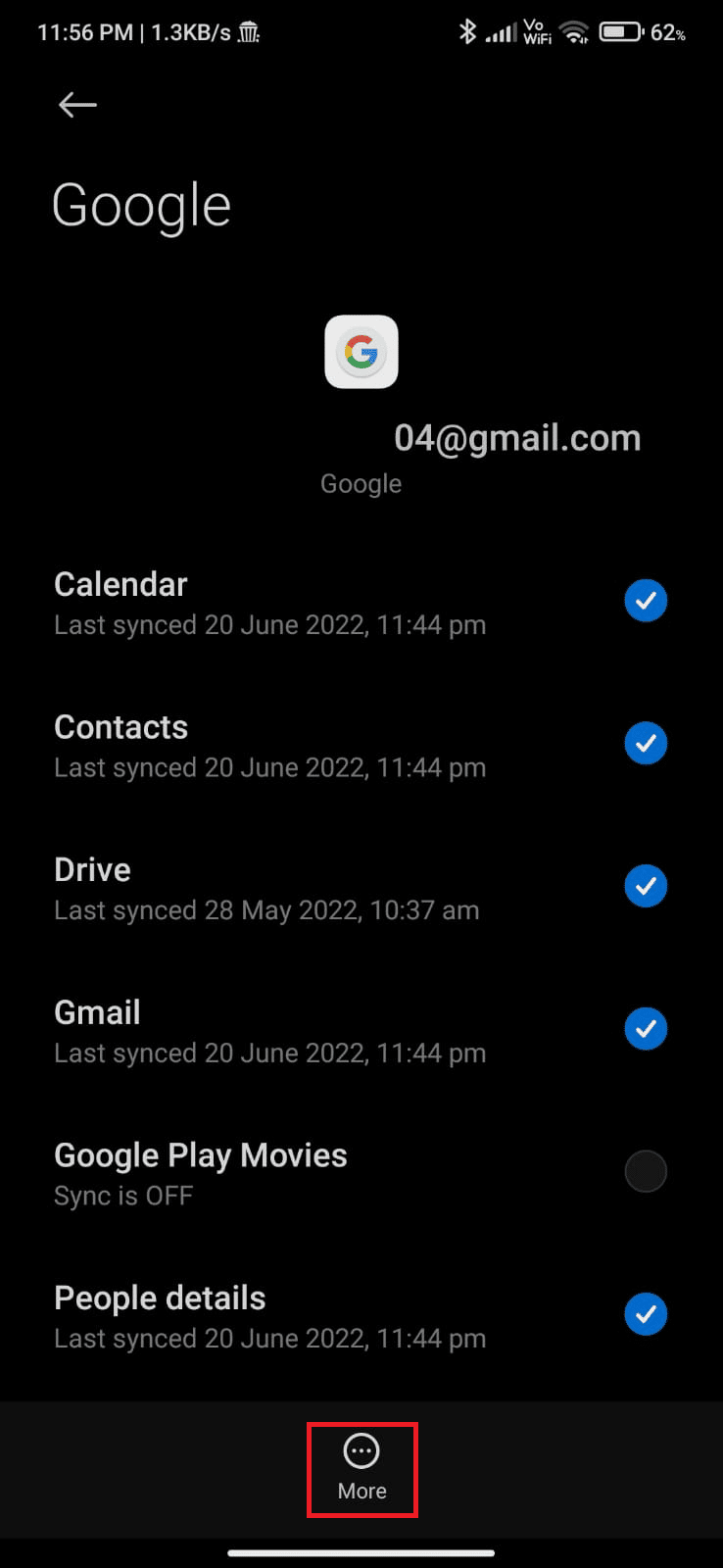
4. Ahora, toque Eliminar cuenta en la parte inferior de la pantalla y confirme cualquier mensaje.
5. Finalmente, agregue su cuenta de Google a su dispositivo nuevamente y verifique si resuelve No se puede descargar la aplicación: código de error 403.
Método 14: reinstalar Google Play Store
Lo más probable es que obtenga una solución para el error 403 de Play Store al volver a agregar su cuenta de Google. De lo contrario, debe desinstalar Google Play Store y volver a instalarlo después de reiniciar su dispositivo. Aquí hay algunas instrucciones para reinstalar Google Play Store.
Nota: Aunque la reinstalación de Google Play Store no elimina la aplicación predeterminada de la raíz, la aplicación se reemplazará con la versión de fábrica. Esto no eliminará sus aplicaciones existentes.
1. Vaya a la aplicación Configuración.
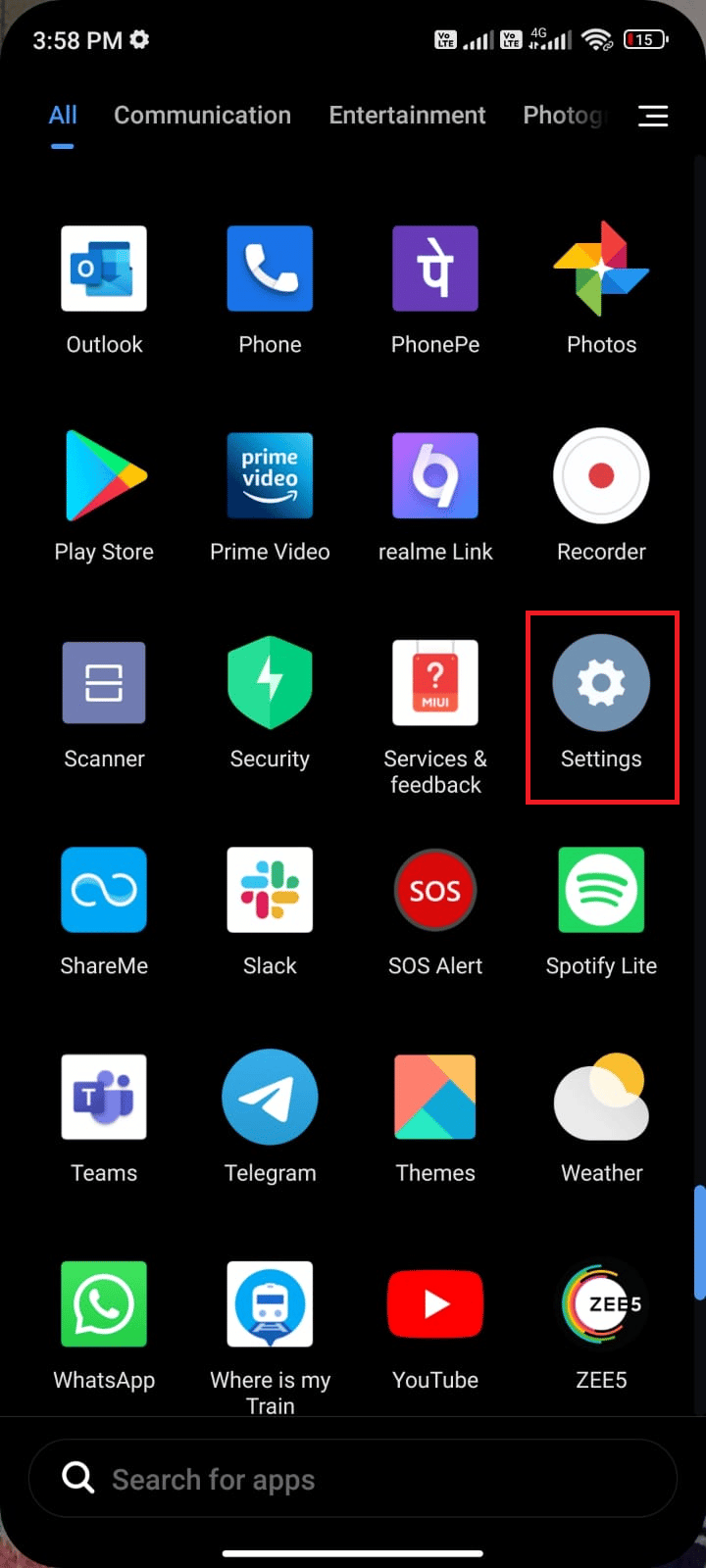
2. Luego, toca Aplicaciones.
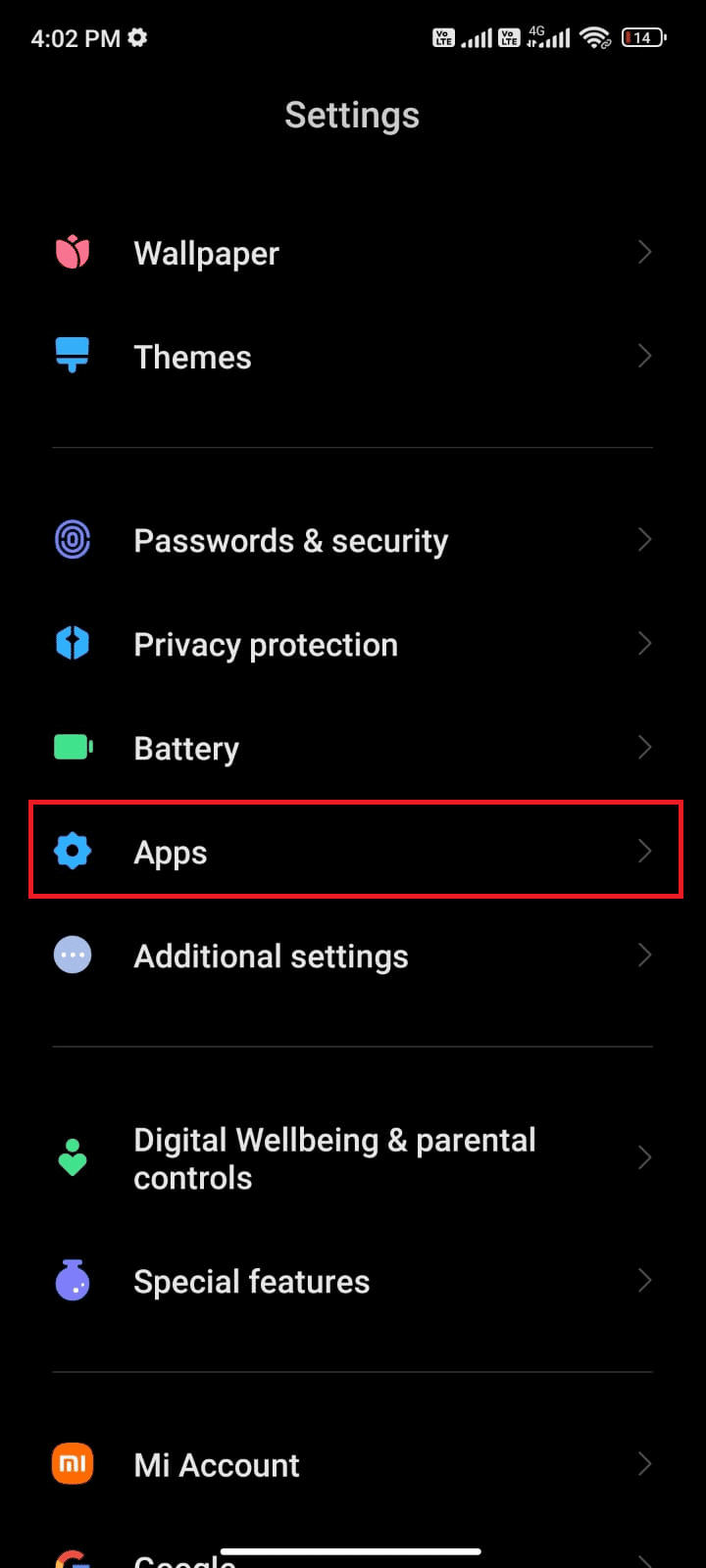
3. Luego, toque Administrar aplicaciones seguido de Google Play Store como se muestra.
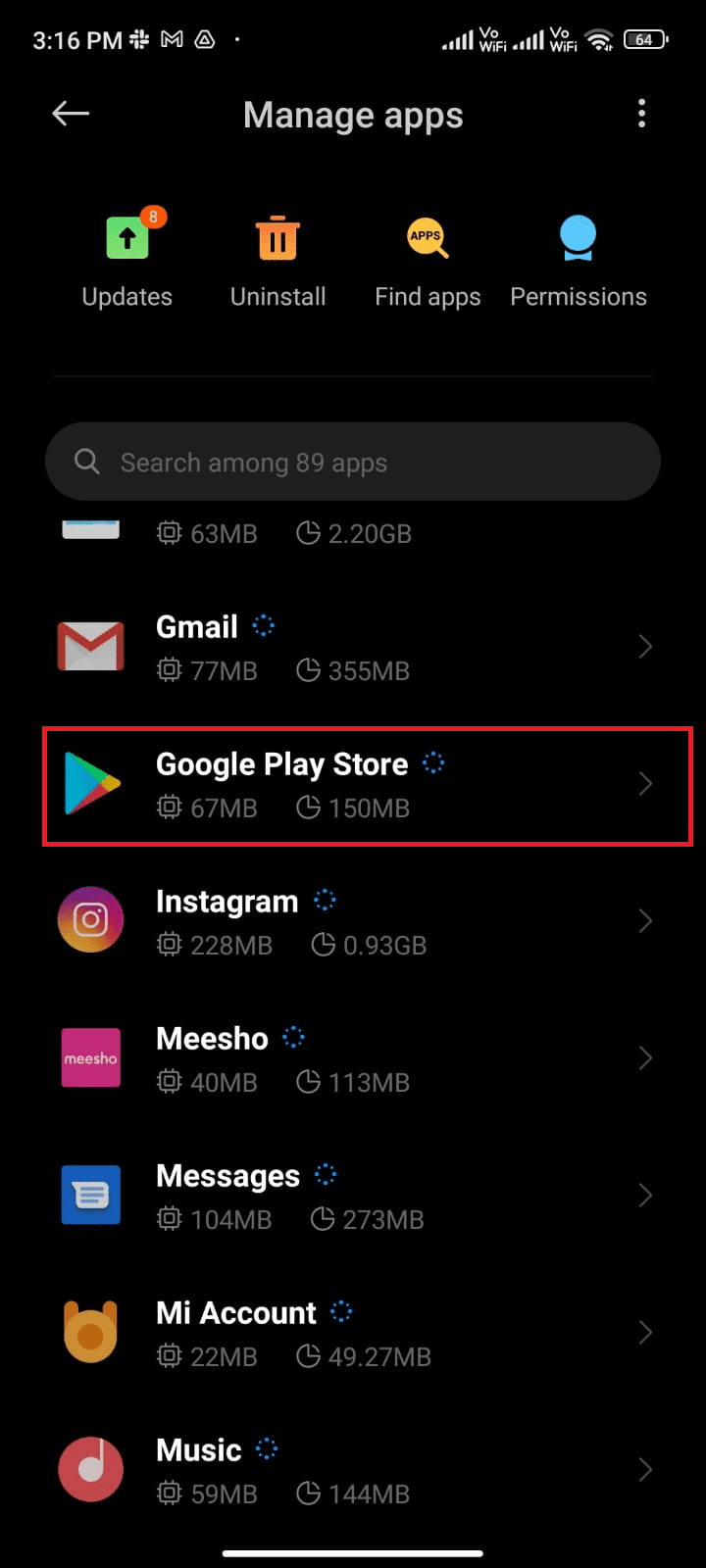
4. Ahora, toca Desinstalar actualizaciones como se muestra.
Nota: Cuando haga esto, se desinstalarán todas las actualizaciones de la aplicación de su sistema Android.
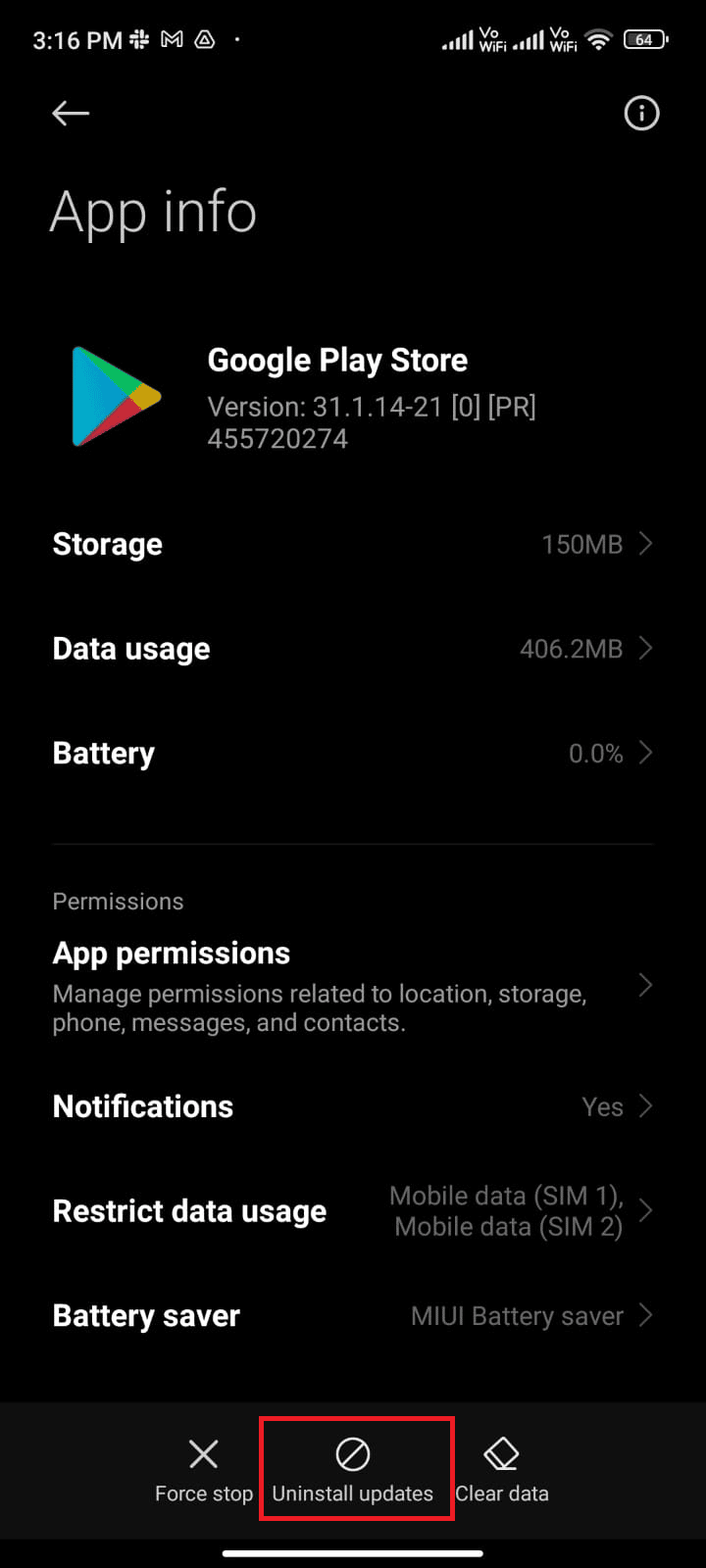
5. Ahora, confirme la indicación tocando Aceptar.
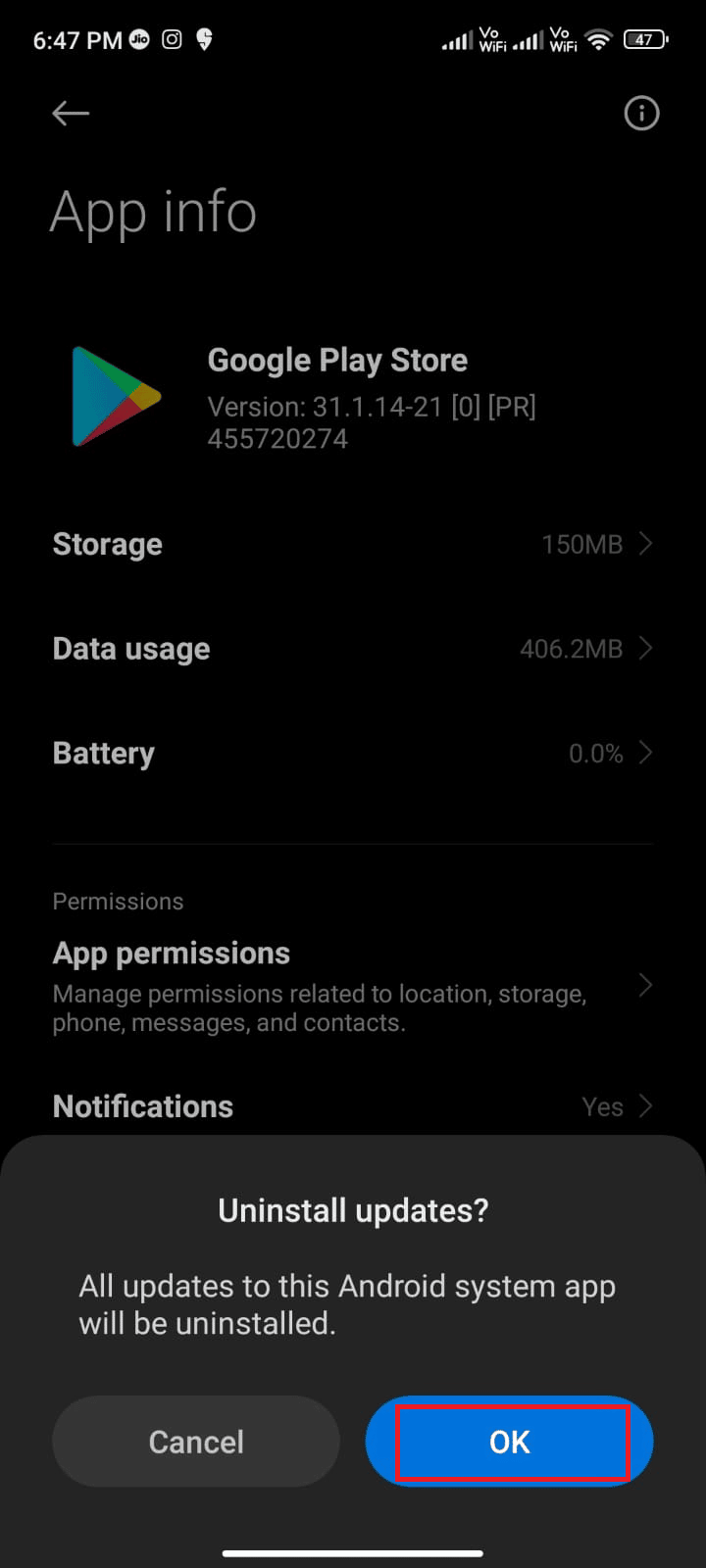
6. Espere hasta que se desinstalen todas las actualizaciones. Ahora, Play Store se restaurará a la versión de fábrica.
7. Siga el Método 7 para actualizar su Play Store.
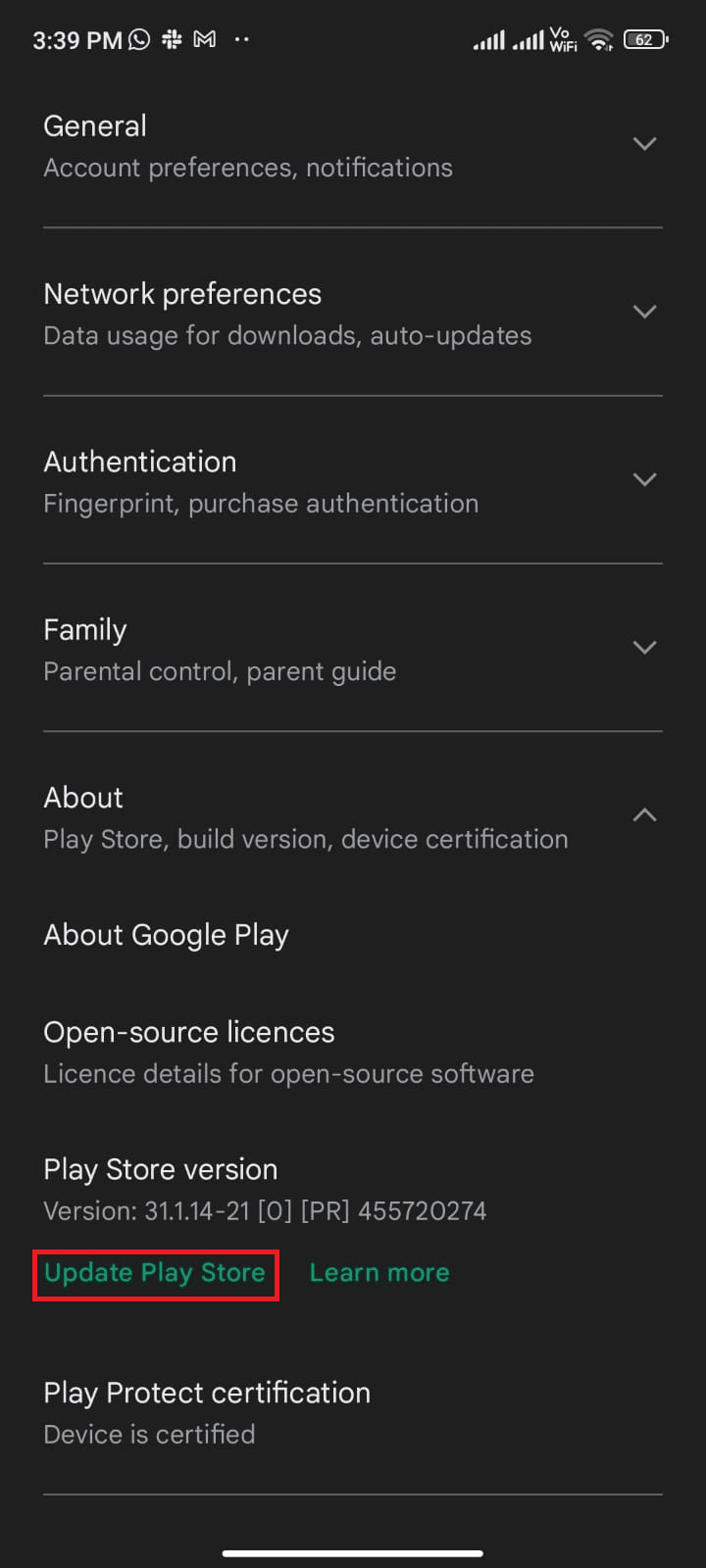
Una vez que la aplicación esté actualizada, comprueba si puedes instalar actualizaciones para aplicaciones en tu Android. Aún así, si no puede solucionar el problema, comuníquese con Ayuda para administradores de Google Workspace.
Método 15: dispositivo de restablecimiento de fábrica
Si ninguno de los métodos lo ha ayudado a resolver No se puede descargar la aplicación: código de error 403, entonces debe intentar un restablecimiento de fábrica de Android. Pero, siempre tenga en cuenta que debe restablecer su dispositivo móvil hasta que sea extremadamente necesario, ya que elimina todos sus datos.
Nota: antes de restablecer la configuración de fábrica de su Android, debe hacer una copia de seguridad de todos sus datos. Si no sabe cómo hacer una copia de seguridad de su Android, siga nuestra guía para hacer una copia de seguridad de los datos de su teléfono Android.
Para restablecer de fábrica su dispositivo móvil, lea e implemente los pasos en nuestra guía Cómo restablecer por completo cualquier dispositivo Android.
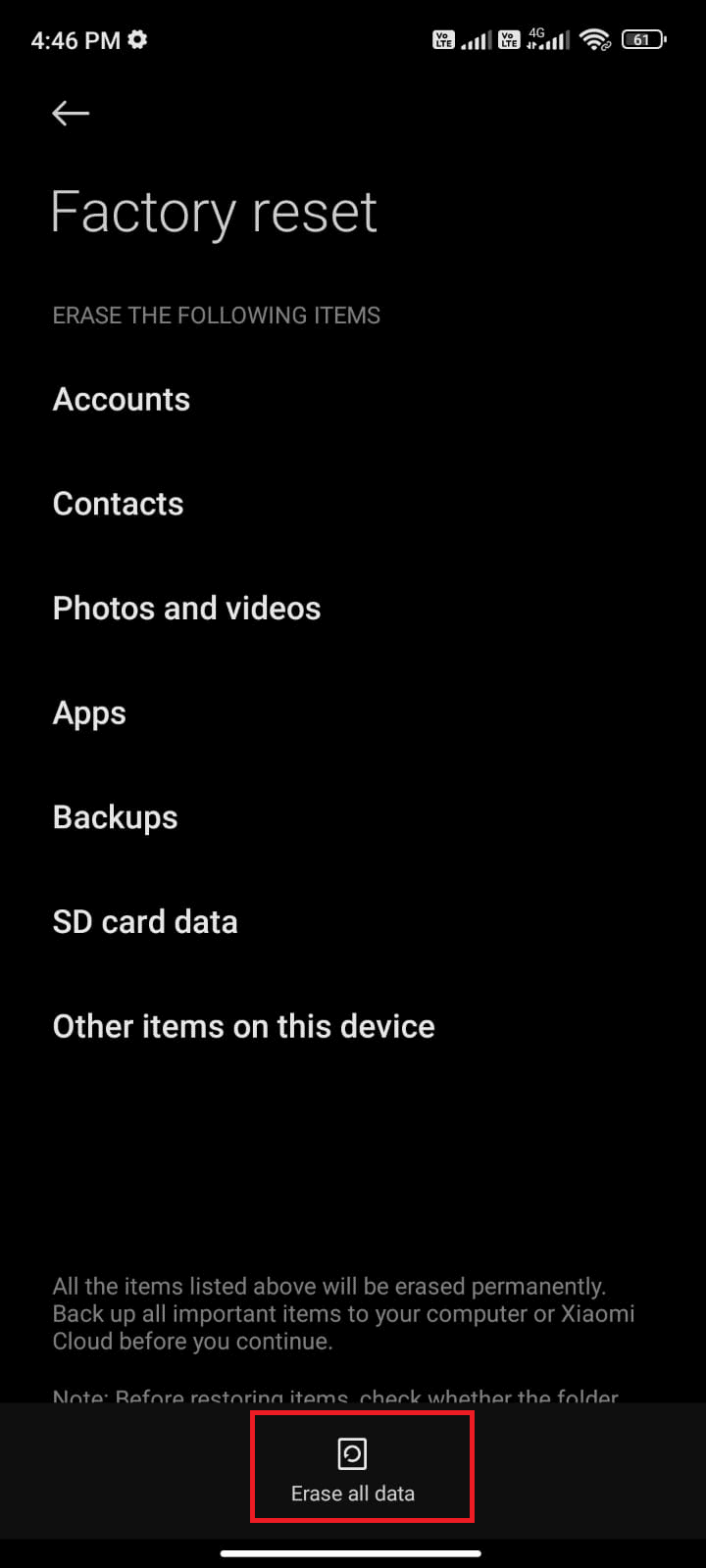
***
Esperamos que esta guía haya sido útil y que hayas aprendido a corregir el código de error 403 de Google Play en Android. No dude en comunicarse con nosotros con sus consultas y sugerencias a través de la sección de comentarios a continuación. Háganos saber qué tema desea que exploremos a continuación.